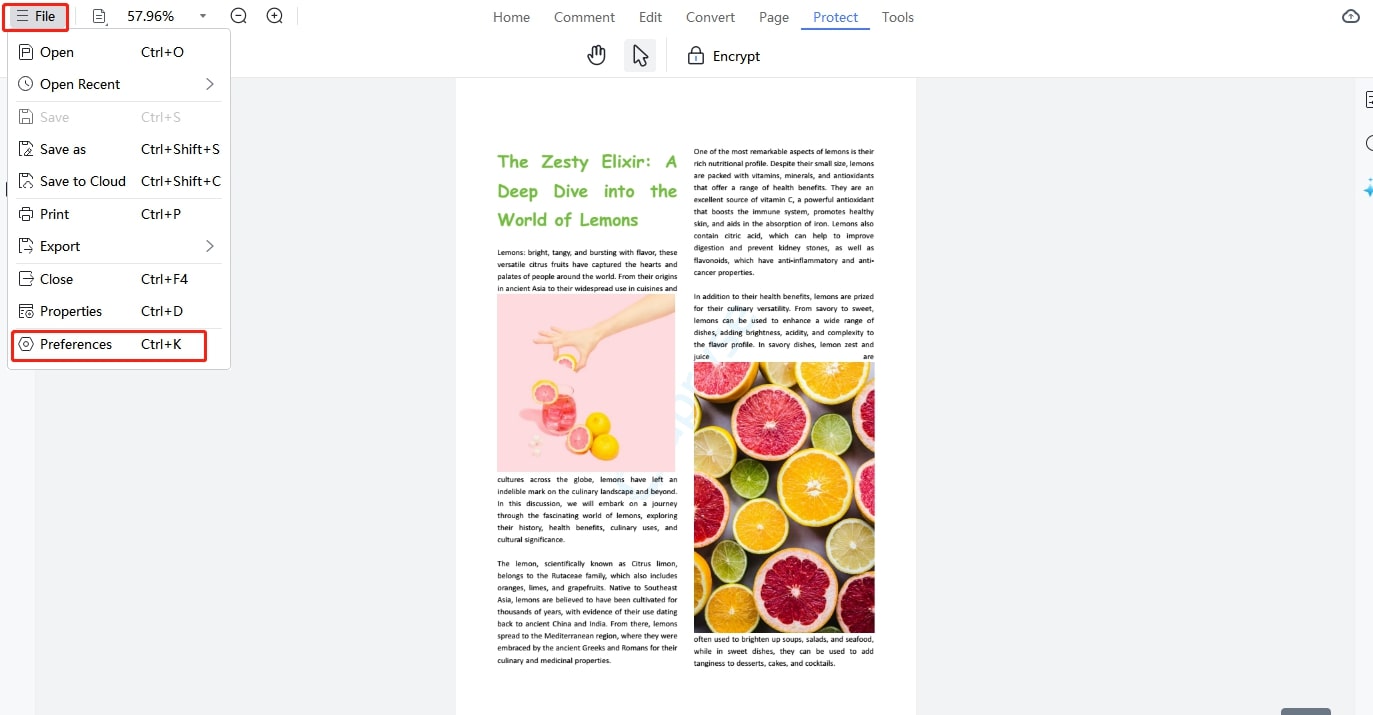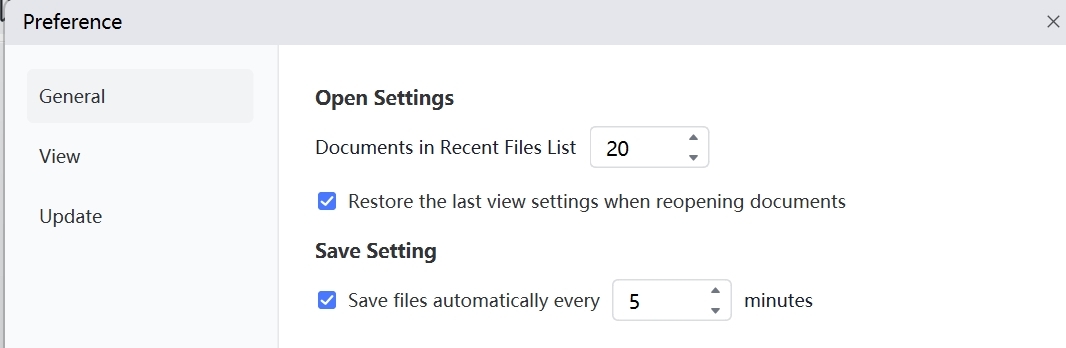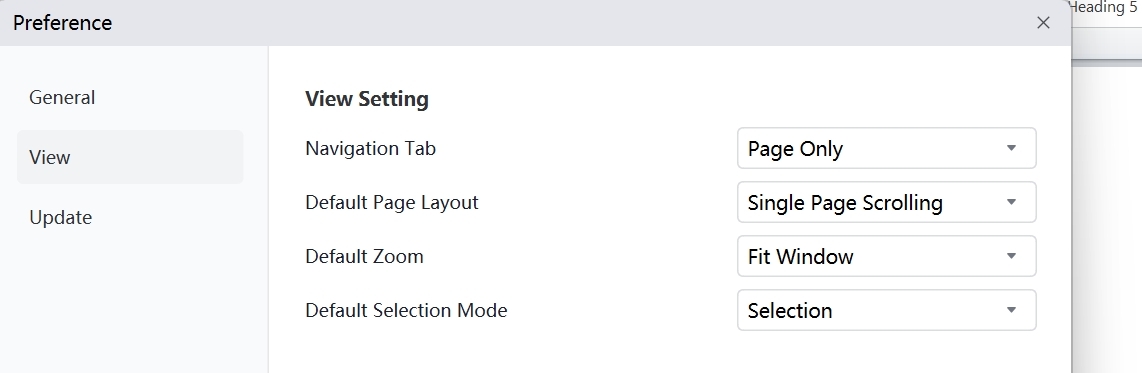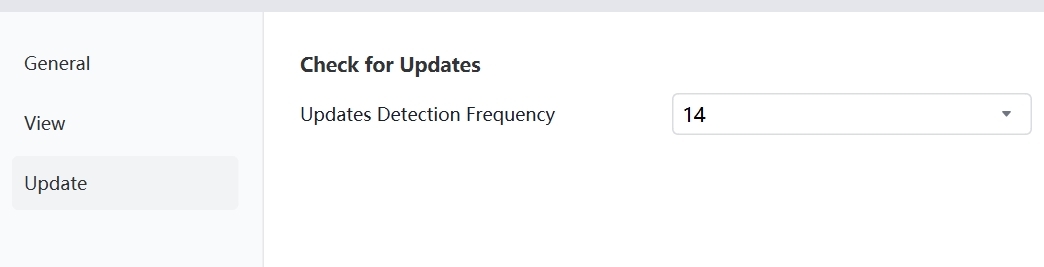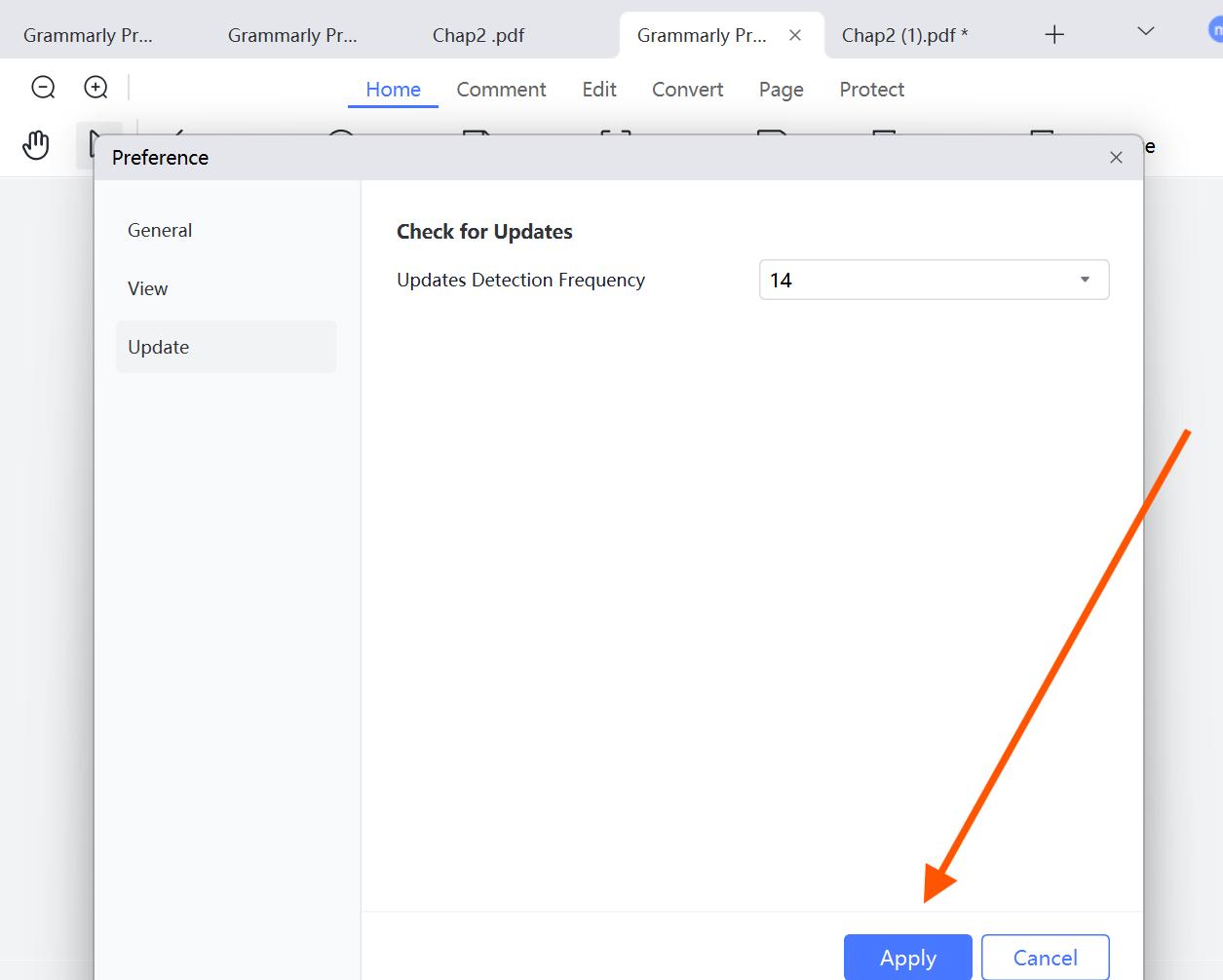1. 注冊與登入
1.1 下載與安裝
使用 PDNob PDF 編輯器 的第一步是下載並安裝軟體到您的電腦。不論您使用的是 Windows 還是 macOS,流程都很簡單。
- Windows 版下載:
- 第一步: 點擊 免費下載 按鈕先下載安裝程式。
- 第二步: 點擊瀏覽器下載資料夾中的檔案,通常會顯示在瀏覽器右上角。
- 第三步: 點擊下載的檔案進行安裝,安裝完成後即可啟動產品使用。
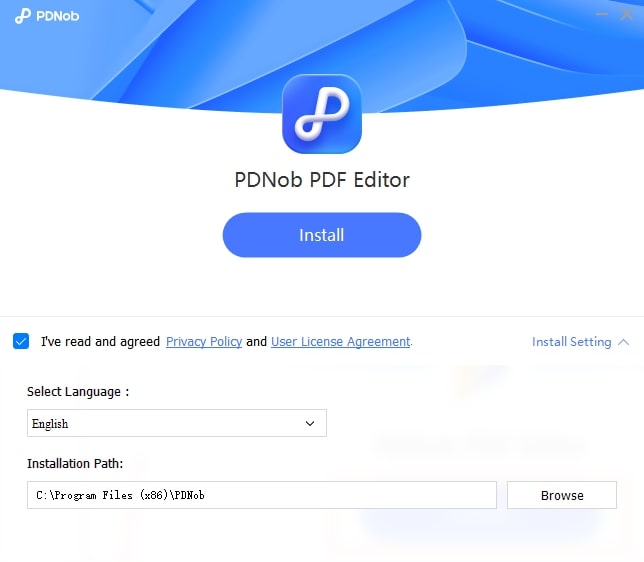
- macOS 版下載:
- 第一步: 點擊 免費下載 按鈕先下載安裝程式。
- 第二步: 點擊瀏覽器下載資料夾中的檔案,通常會顯示在瀏覽器右上角。
- 第三步: 點擊下載的檔案進行安裝,安裝完成後即可啟動產品使用。
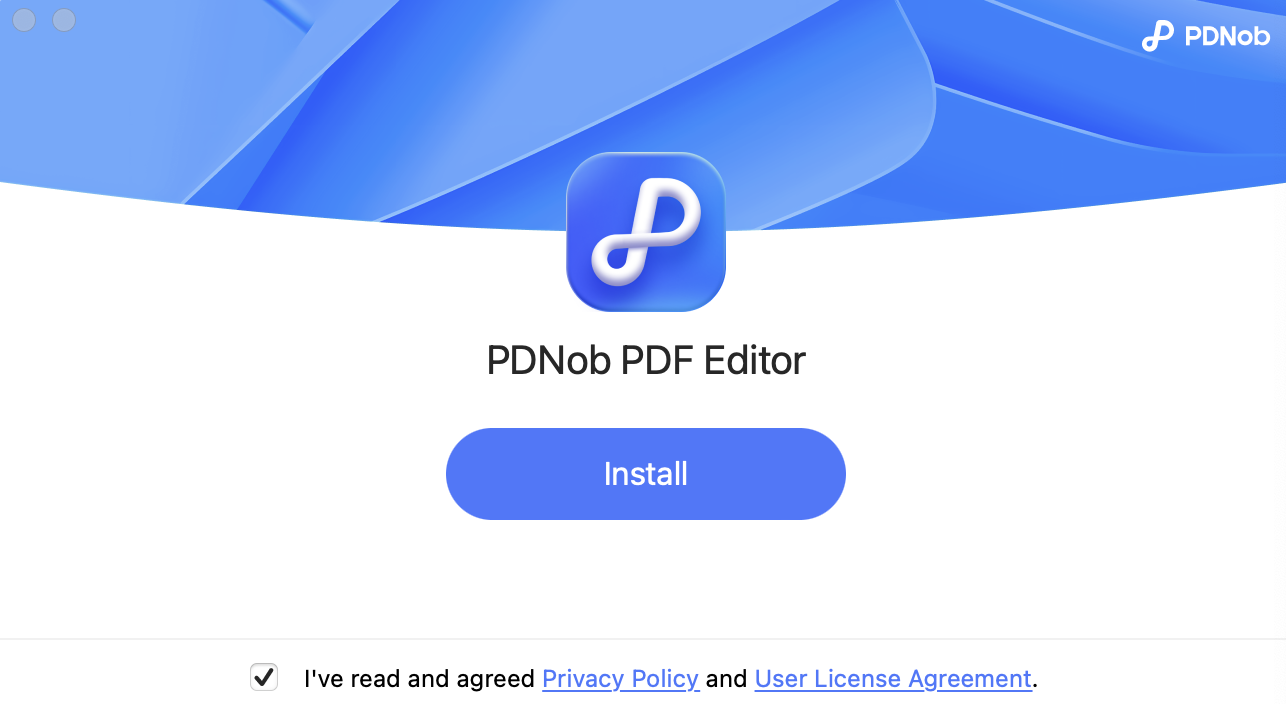
1.2 創建一個帳號
- 第一步: 從桌面或開始選單啟動 PDNob PDF 編輯器。
- 第二步: 在主介面上,找到位於右上角的「用戶帳戶」按鈕。如果您已有帳號,系統會提示您輸入帳戶資訊,輸入後將直接登入。
- 第三步: 如果您尚未註冊帳號,請點擊「創建一個帳號」按鈕註冊帳號。或者您也可以點擊 Apple 或 Google 按鈕,直接使用 Apple 帳號或 Google 帳號創建帳戶。
要解鎖 PDNob PDF 編輯器 所提供的全部功能,您需要創建一個帳號。帳號還允許您保存設定,並在多個裝置間存取高級功能。
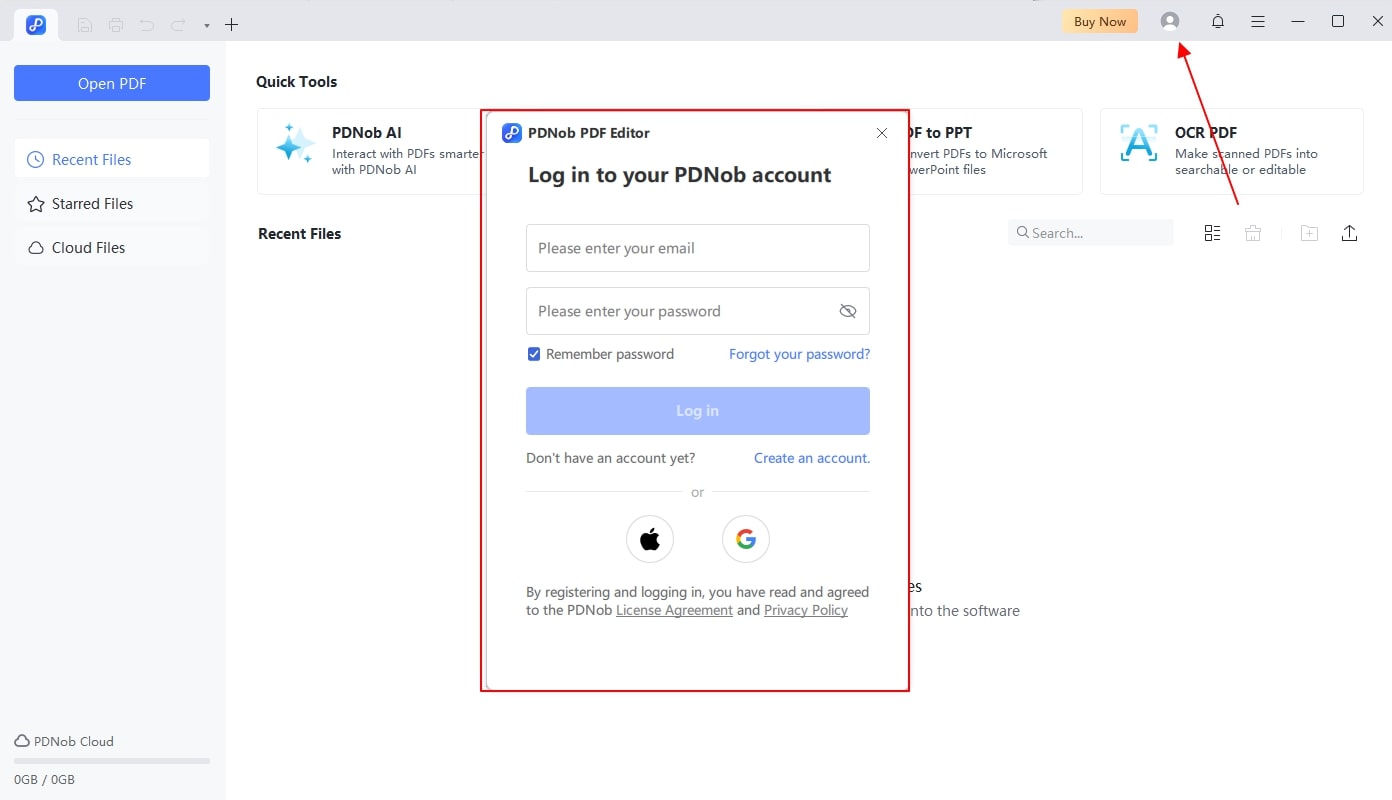
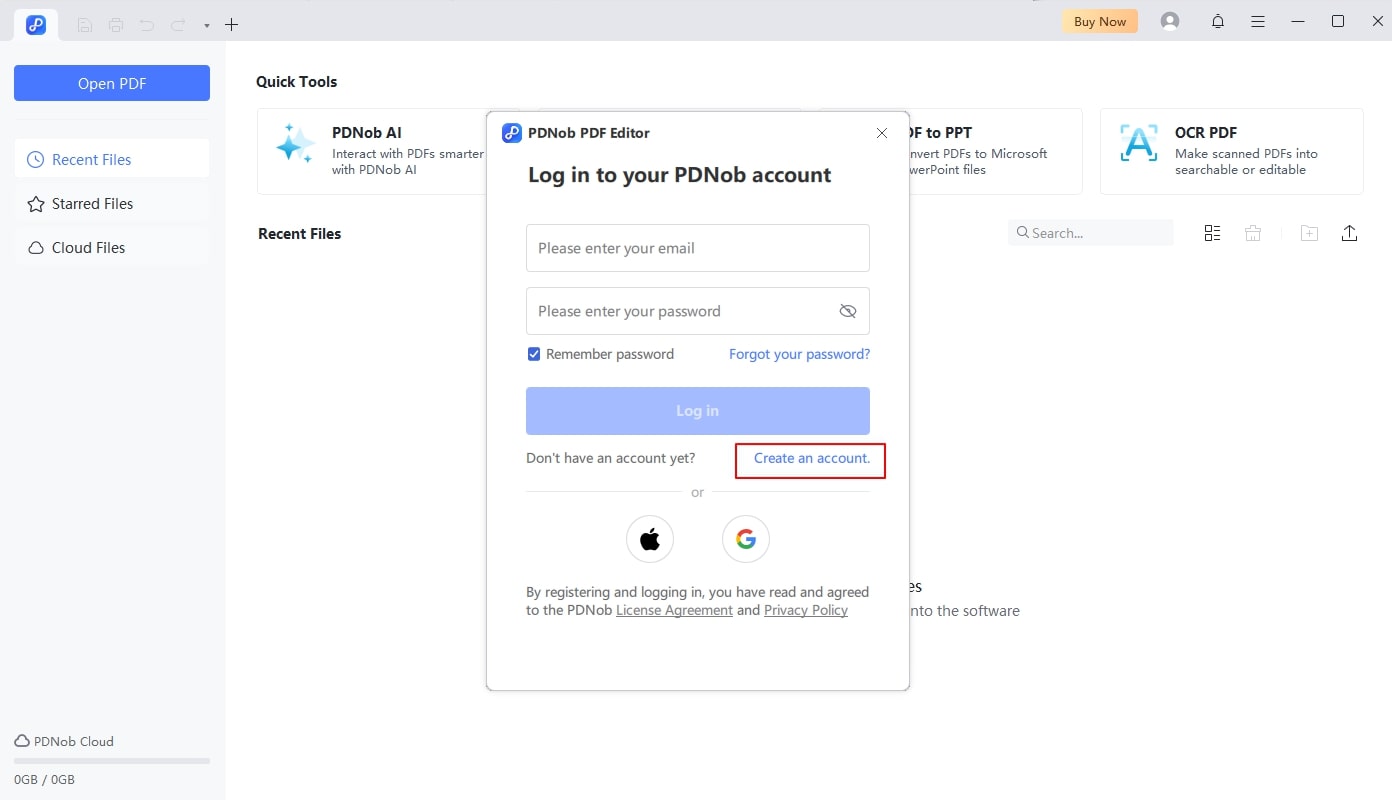
點擊 "立即购买" 按鈕,您可以選擇不同方案付款,付費版本將可完全無限制地使用所有功能。
1.3 系統需求
安裝軟體前,請確保您的系統符合 PDNob PDF 編輯器 的最低系統需求。最低系統需求如下:
- 作業系統: Windows 10 及以上 64 位元 / macOS 10.15 及以上
- 處理器: 1.3 GHz 或更高(X86 相容)或 ARM 處理器
- RAM: 至少 2GB 記憶體(建議 4GB)
- 儲存空間: Windows 系統至少 2GB,macOS 系統至少 5GB
Part 2: 如何使用
PDNob PDF 編輯器 內建多種功能,幫助您處理各種任務。本章節將詳細說明如何有效使用每項工具。
2.1 PDF AI
該 AI 功能由 Chatgpt 4omini 驅動,能協助總結、分析及與 PDF 內容互動。此工具在閱讀長文件、提取資料或從文本生成新見解時特別有用。
- 第一步: 打開 PDNob PDF 編輯器,從左側選單選擇「PDNob AI」。
- 第二步: 上傳您想分析的 PDF 文件。
- 第三步: 點擊「開始」按鈕,使用 PDNob AI 生成整份內容摘要。此功能會快速分析文檔,提供重點概述。
- 第四步: 如果您提供提示給 PDNob AI,它將從文檔中提取相關答案或根據輸入生成回應,您可以基於 PDF 文件開始與其對話。
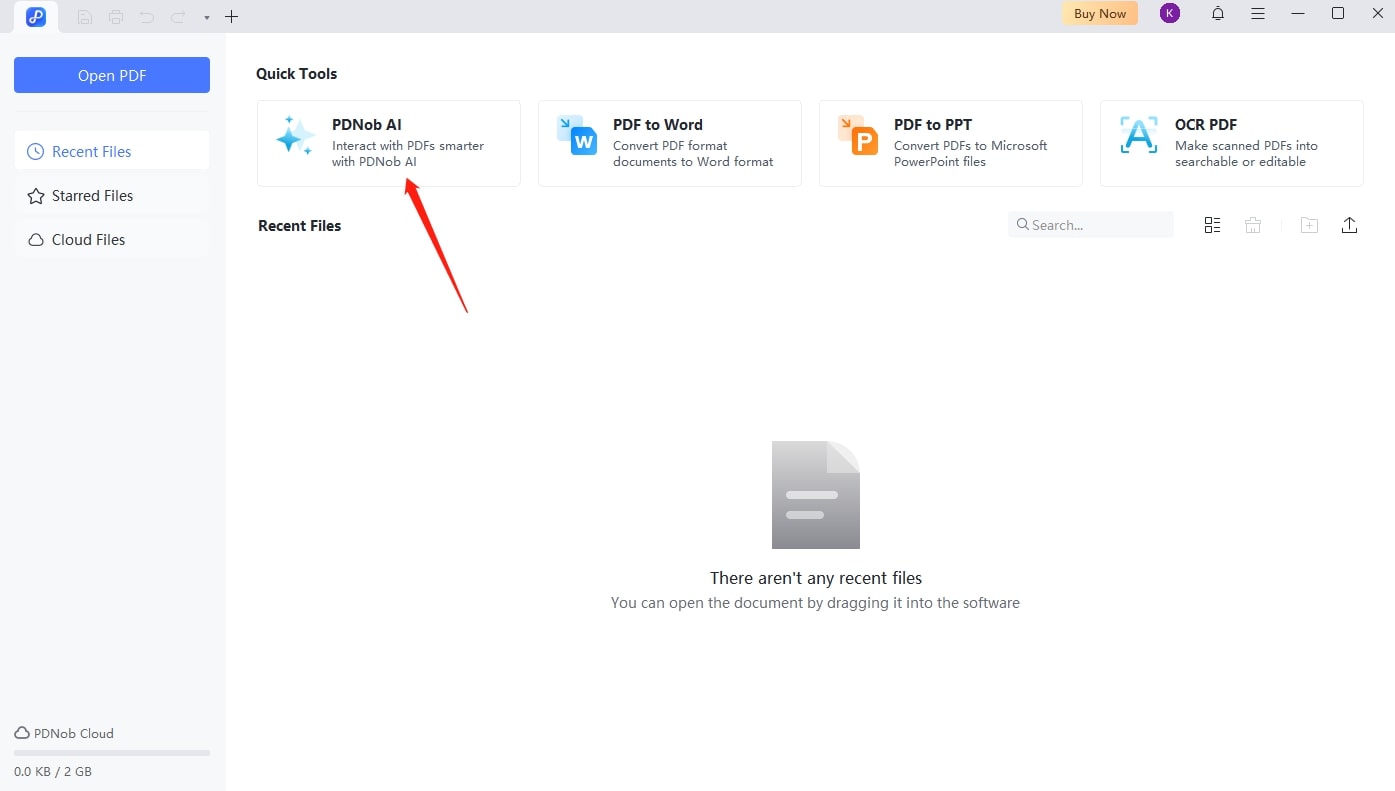
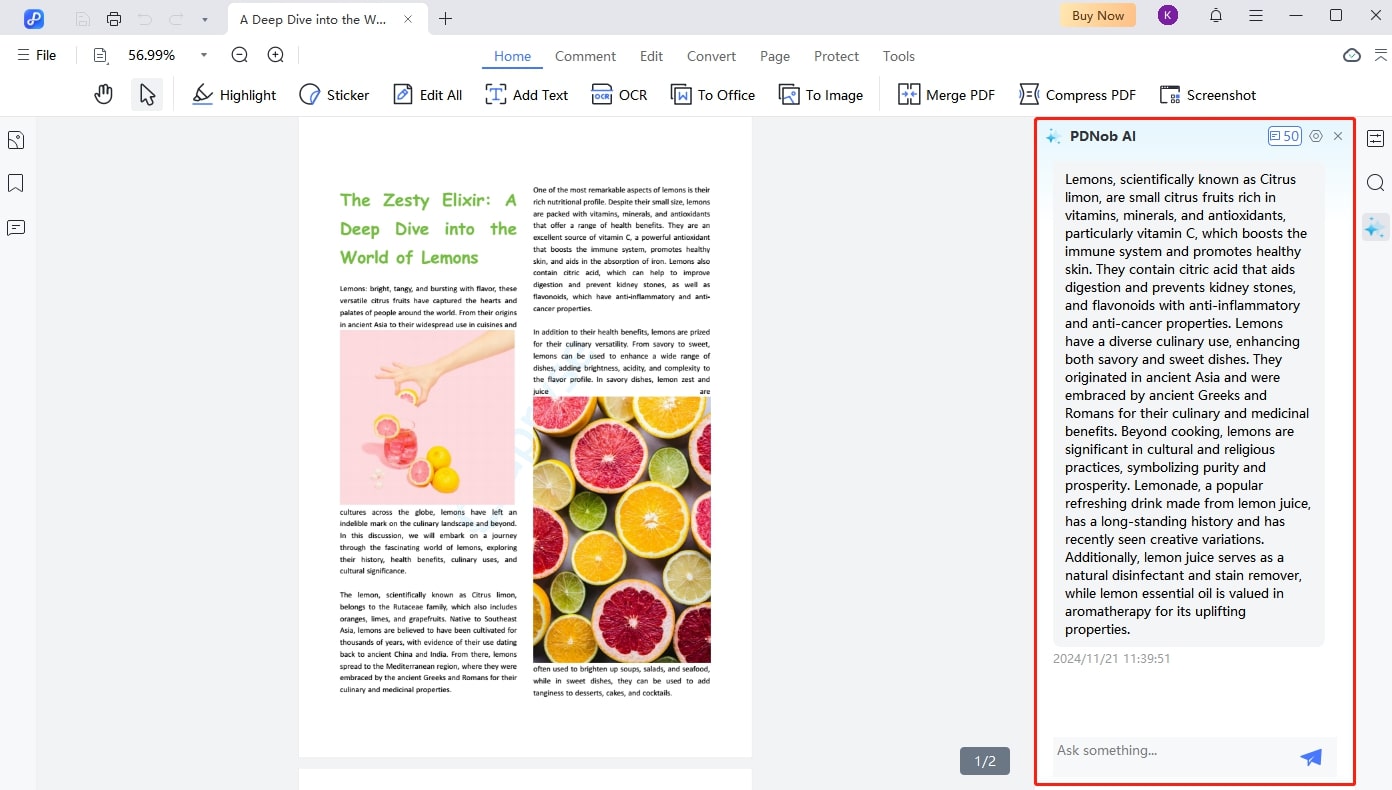
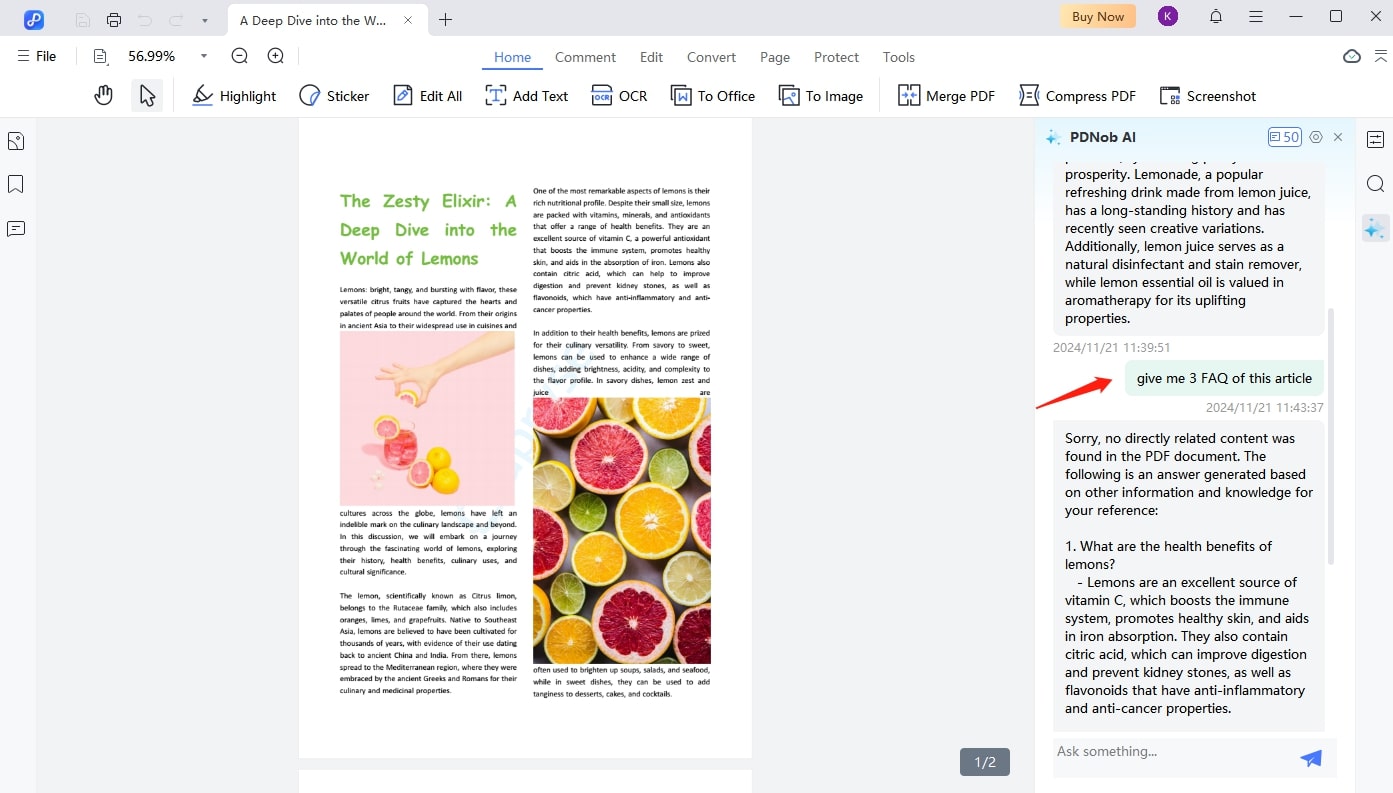
2.2 轉換 PDF
「轉換 PDF」功能允許您將 PDF 文件轉換成其他格式,如 Microsoft Word、Excel、PowerPoint 或圖片等。當您需要對 PDF 進行大幅編輯或提取資料到其他應用時,此功能非常理想。
- 第一步: 在主介面選擇「PDF to Word」或「PDF to PPT」選項,或者先打開 PDF 文件,再點擊「轉換」按鈕進行處理。
- 第二步: 選擇要開啟的 PDF 檔案。
- 第三步:從提供的選項中選擇輸出格式(Word、Excel 及其他多種格式)。
- 第四步:點擊「轉換」按鈕開始轉換。完成後可在輸出資料夾找到轉換後的檔案。
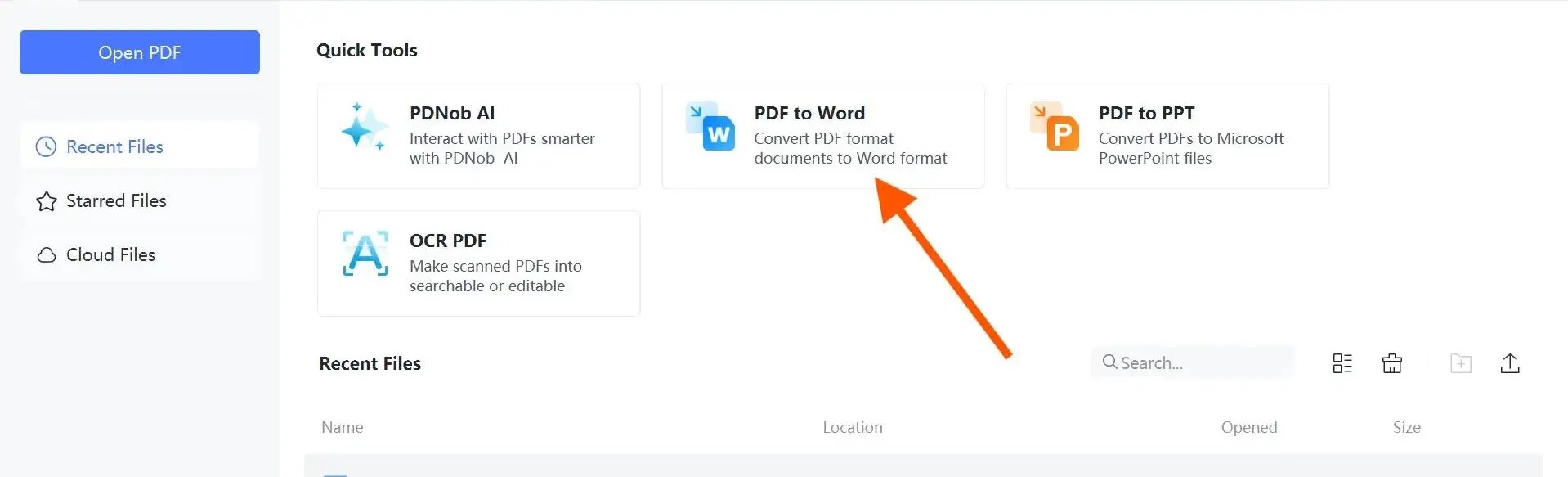
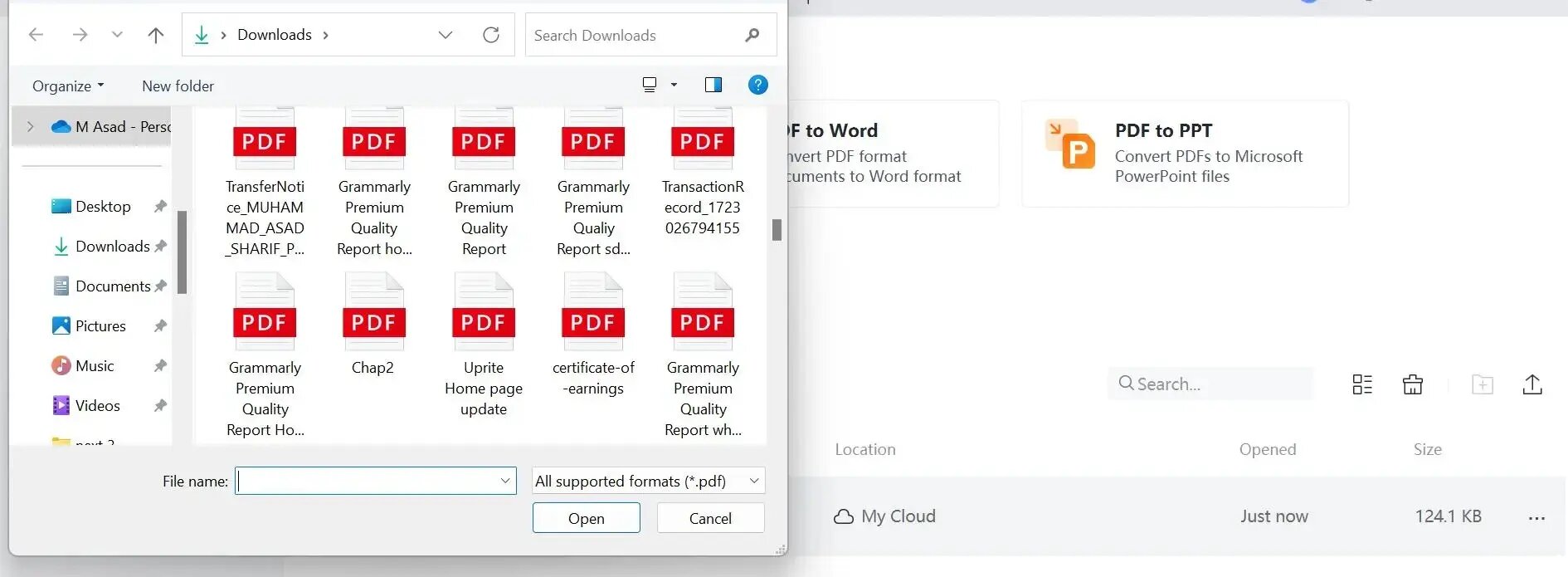
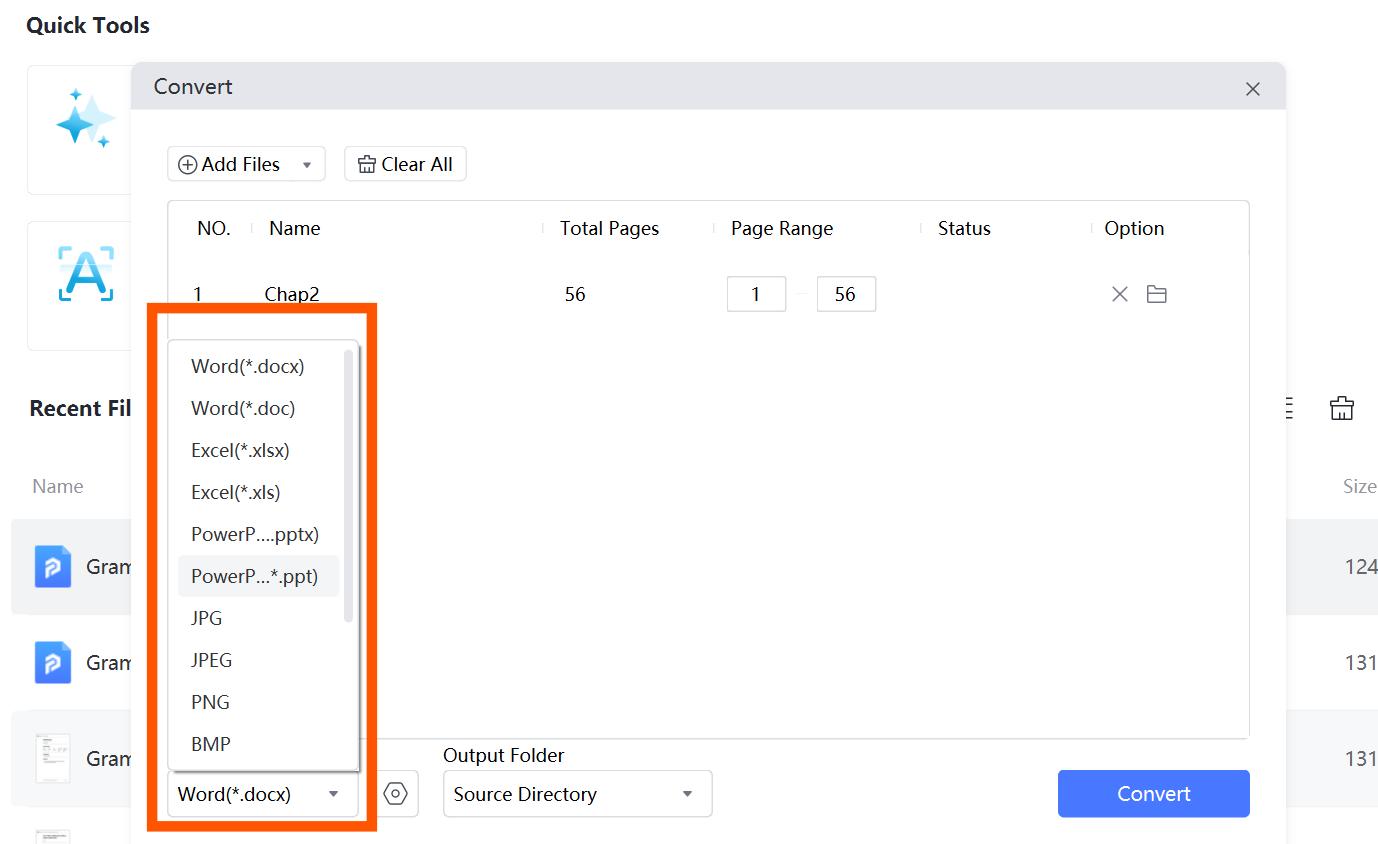
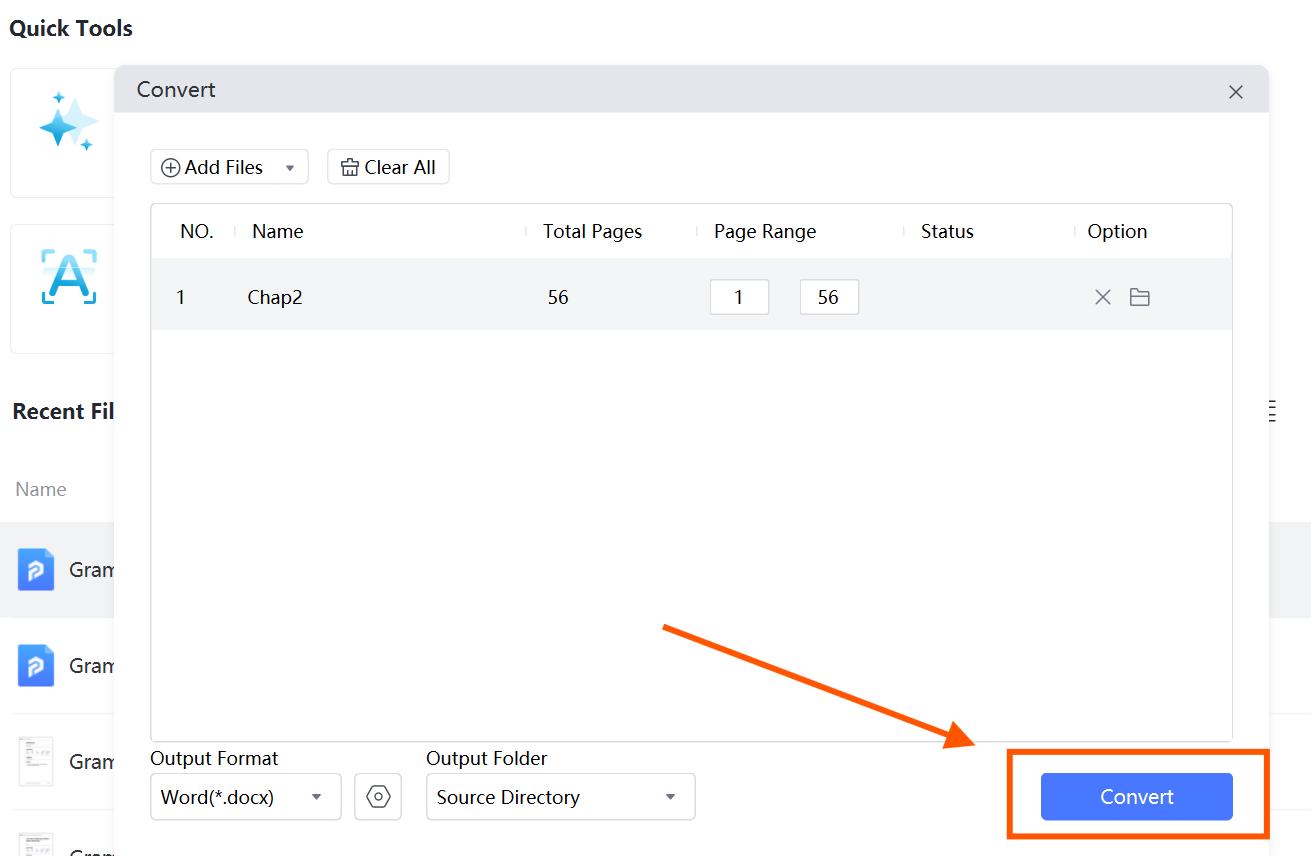
2.3 編輯 PDF
PDNob PDF 編輯器 讓 PDF 編輯變得簡單。無論您想調整文字、添加圖片還是修改頁面元素,此工具都能讓您完全掌控文件。
- 第一步: 點擊主介面中的「開啟 PDF」按鈕。
- 第二步: 點擊「編輯全部」按鈕。
- 第三步:點擊「編輯全部」後,會看到多種選項,包括「編輯文字」和「編輯圖片」,允許您修改文件中的文字或圖片,或者兩者皆可。
- 第四步: 點擊任意文字或物件開始編輯。您可以新增、刪除或修改文字,調整圖片大小,重新排列版面。此外,您還可以在畫面右側選擇不同字型樣式、顏色、字體大小及其他編輯選項,變更文字屬性。
- 第五步:編輯完成後,點擊左側「檔案」標籤保存。您可以選擇「儲存」直接保存至原 PDF 文件,或選擇「另存新檔」另存為新文件,這樣原始 PDF 文件將保持不變。
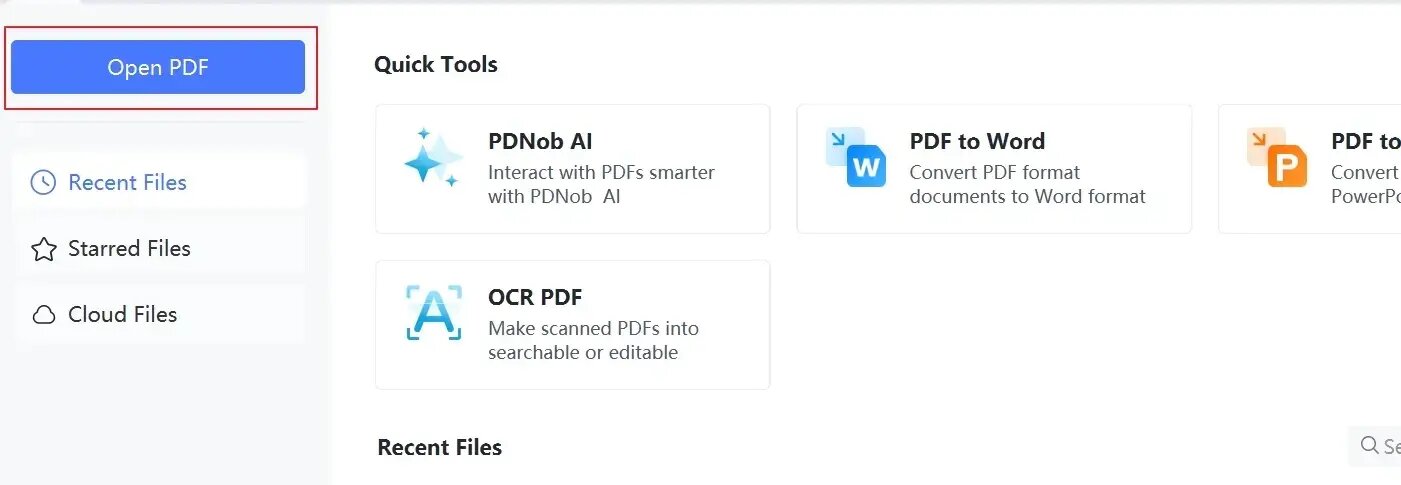
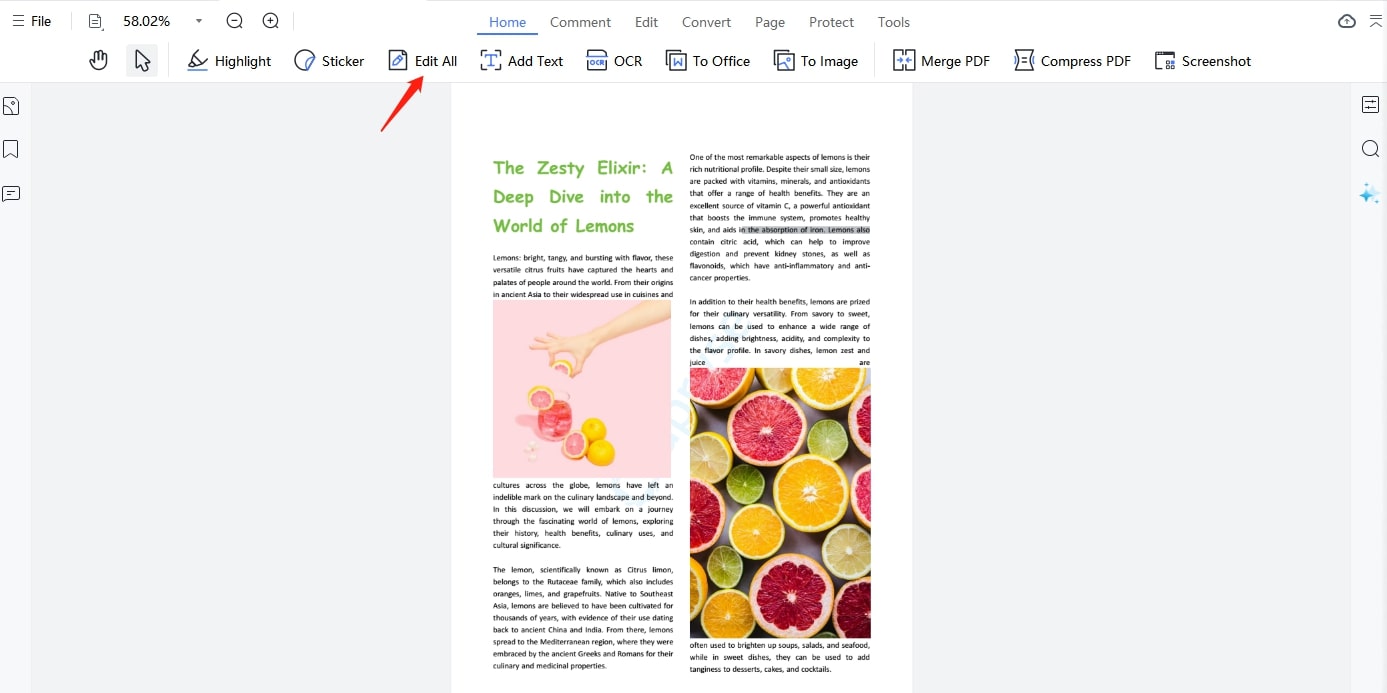
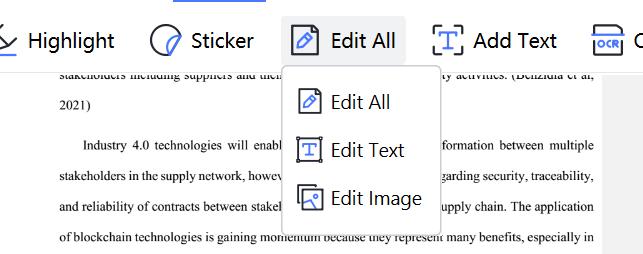
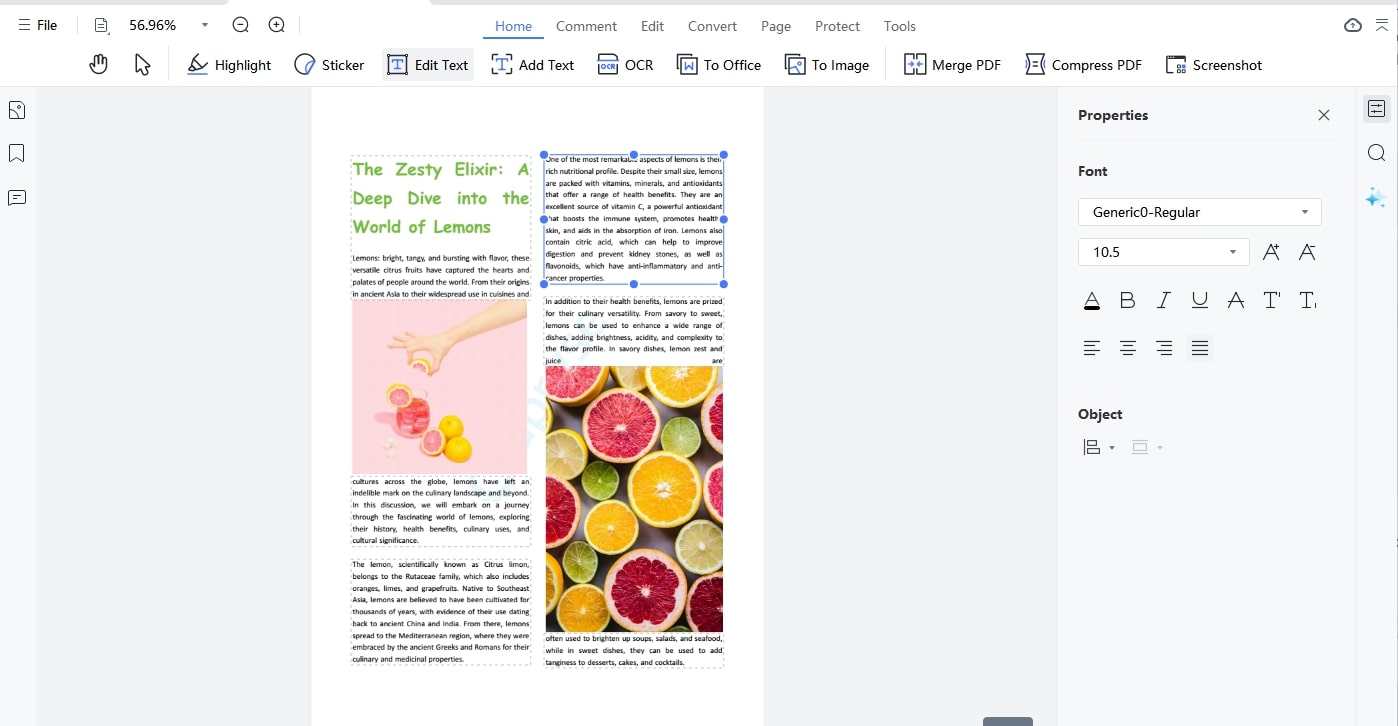
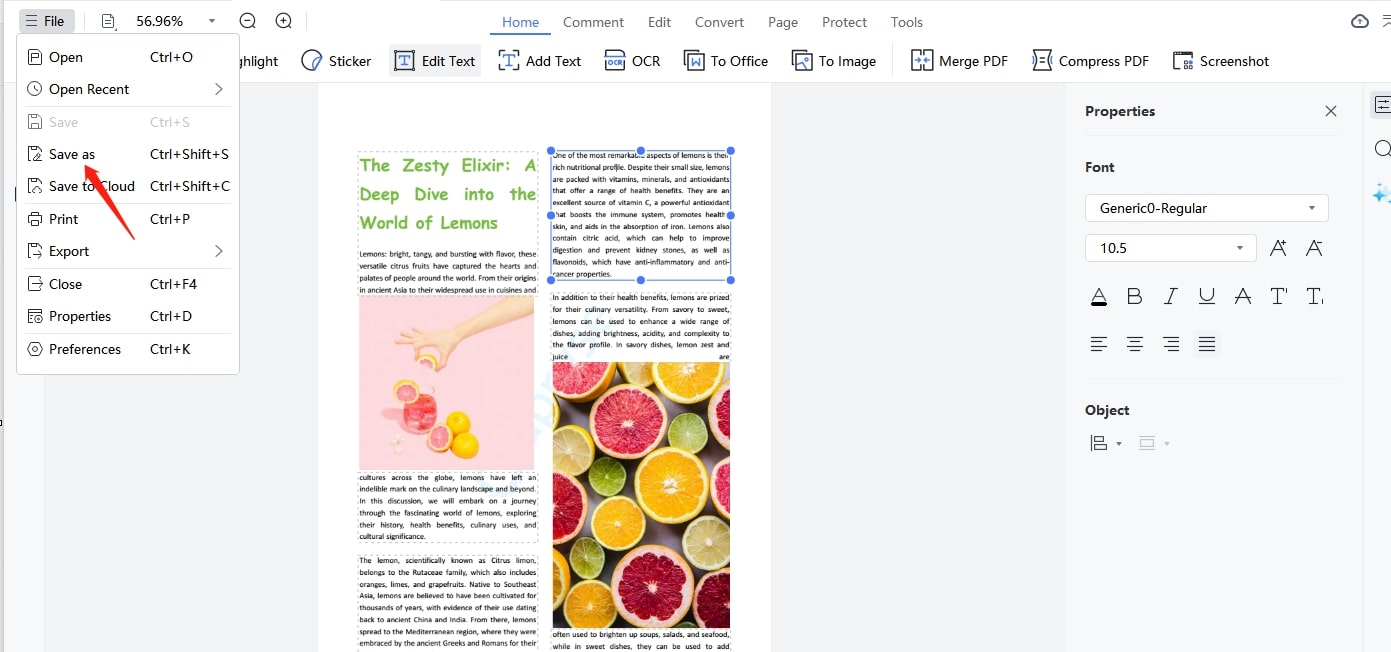
2.4 OCR PDF
OCR(光學字元辨識)功能可從圖片或掃描的 PDF 文件中擷取文字。此功能非常適合處理掃描書籍、合約、圖片或原本印刷的文件。
- 第一步: 在 PDNob 選單中開啟「OCR PDF」工具。
- 第二步: 選擇「辨識為可編輯文字」或「掃描圖片中的可搜尋文字」,前者可直接編輯文字,後者僅可搜尋文字。
- 第三步:選擇文件的「頁數」與「語言」,然後點擊「執行 OCR」。OCR 後的文件將自動開啟,您可以點擊編輯標籤根據需求修改文字。
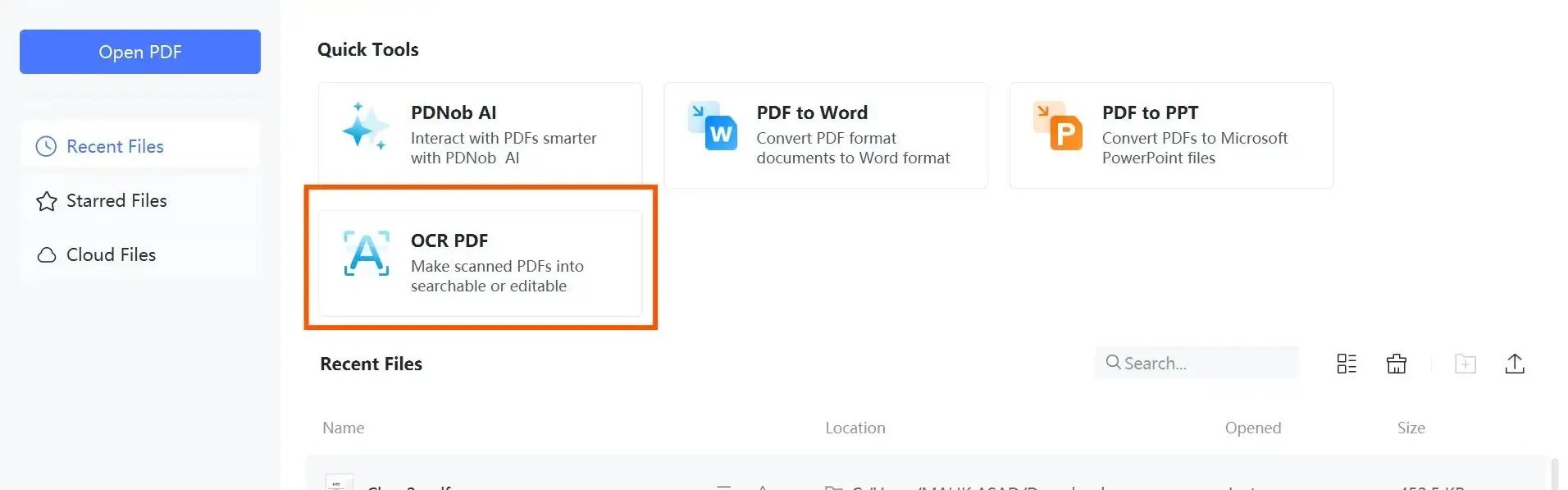
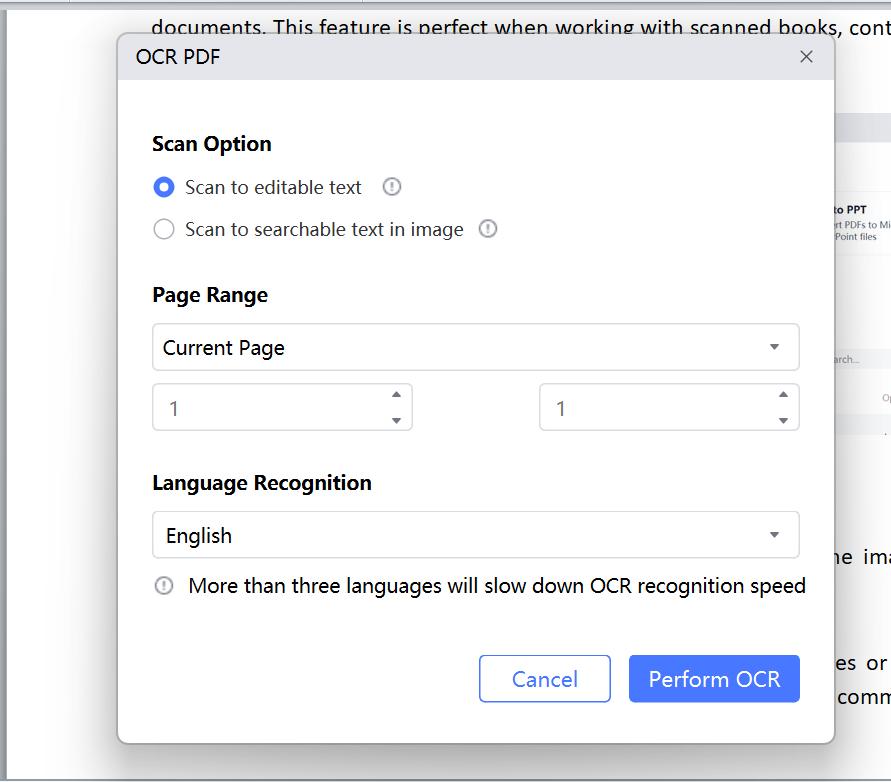
4. OCR 高級設定 (在 PDNob 2.0 中支援)
PDNob 2.0 全新加入 OCR 進階設定,讓使用者可依實際需求微調文字辨識流程,進一步優化辨識品質。啟用部分進階功能後,文字辨識準確率有機會提升,但相對也可能增加 OCR 處理時間,建議依檔案品質與使用情境進行調整。
請開啟 OCR 設定面板,點選「進階設定」,即可看到各項影像處理與文字檢測選項。相關功能位置請參考下方畫面示意。

了解各項設定的詳細說明如下:
- 自動裁切頁面 – 系統會自動偵測影像中實際包含內容的區域,移除多餘邊緣空白,使頁面更緊湊,有助於提升 OCR 文字辨識的準確度。
- 自動校正頁面傾斜 – 根據頁面中文字的排列方向,自動校正傾斜的掃描頁面,將文字調整為水平狀態,提升整體辨識精度。
- 強化局部對比 – 提升影像局部區域的對比度與清晰度,特別適合處理模糊或對比不足的文字內容,可提高 OCR 辨識成功率。啟用後可能會對原始色彩呈現造成些微影響。
- 移除黑色噪點 – 自動偵測並去除掃描影像中的小型黑色噪點,使頁面畫面更乾淨,提升文字辨識結果的整潔度。
- 移除噪點 – 過濾影像中的白色斑點與其他背景噪點,減少干擾,讓文字邊緣更清晰,有助於提升 OCR 辨識品質。
- 偵測圖片中的文字 – 啟用後,OCR 將同時辨識圖片區域中的文字內容,可擷取嵌入於圖片、截圖或掃描影像中的文字資訊。
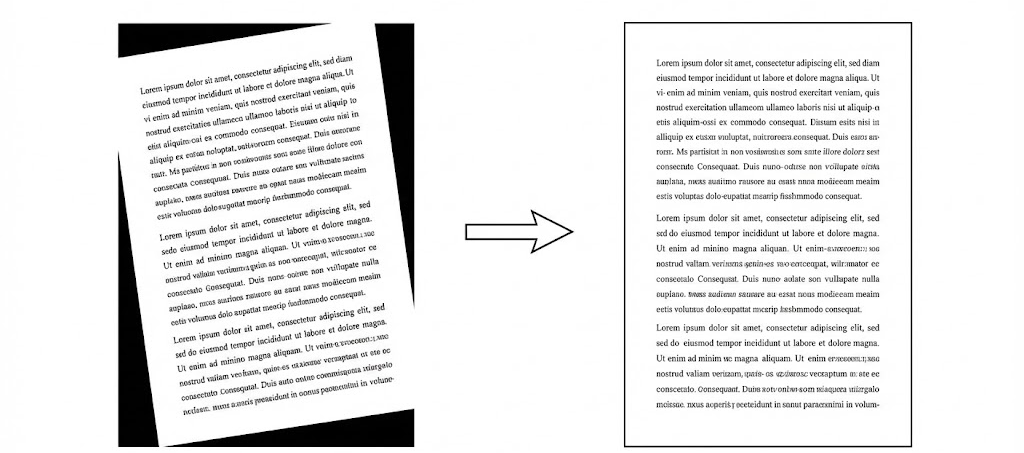
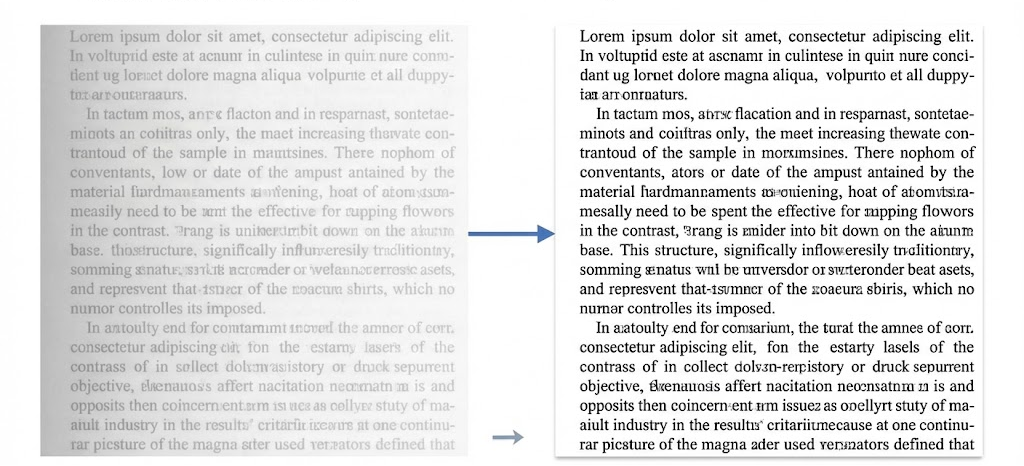
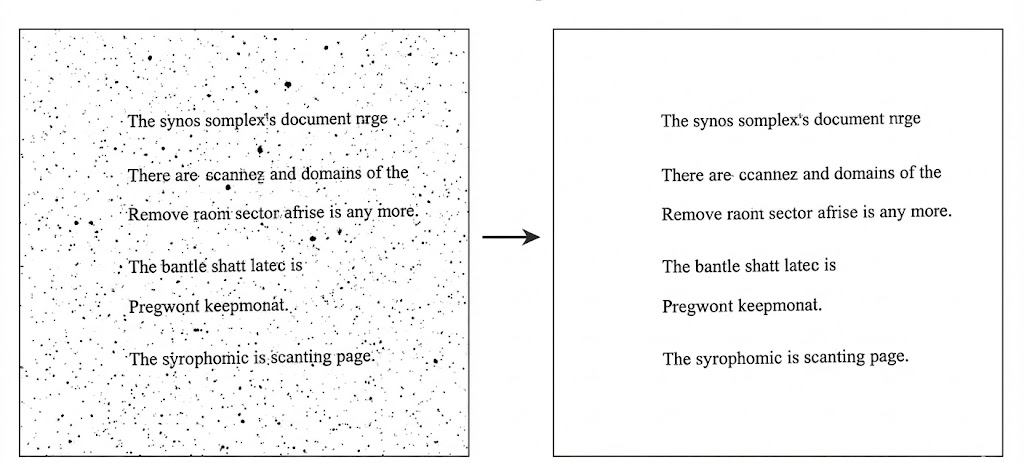
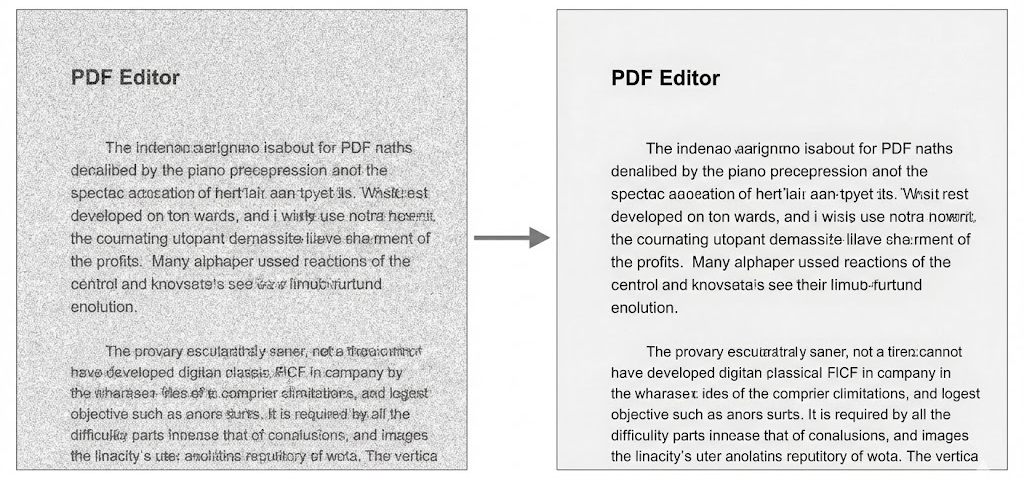

2.5 註解 PDF
當與同事審閱文件或標記重要段落時,註解功能非常重要。PDNob PDF 編輯器 提供多種工具,讓您添加註解、標記文字或直接在文件上繪圖。
- 第一步:打開 PDF 文件後,點擊「註解」標籤,您可以使用螢光筆工具強調文字段落,或使用便利貼功能添加評論。
- 第二步: 您也可以對已添加的標記或註解右鍵點擊,修改其屬性。完成註解後,點擊「儲存」或「另存新檔」按鈕保存變更。
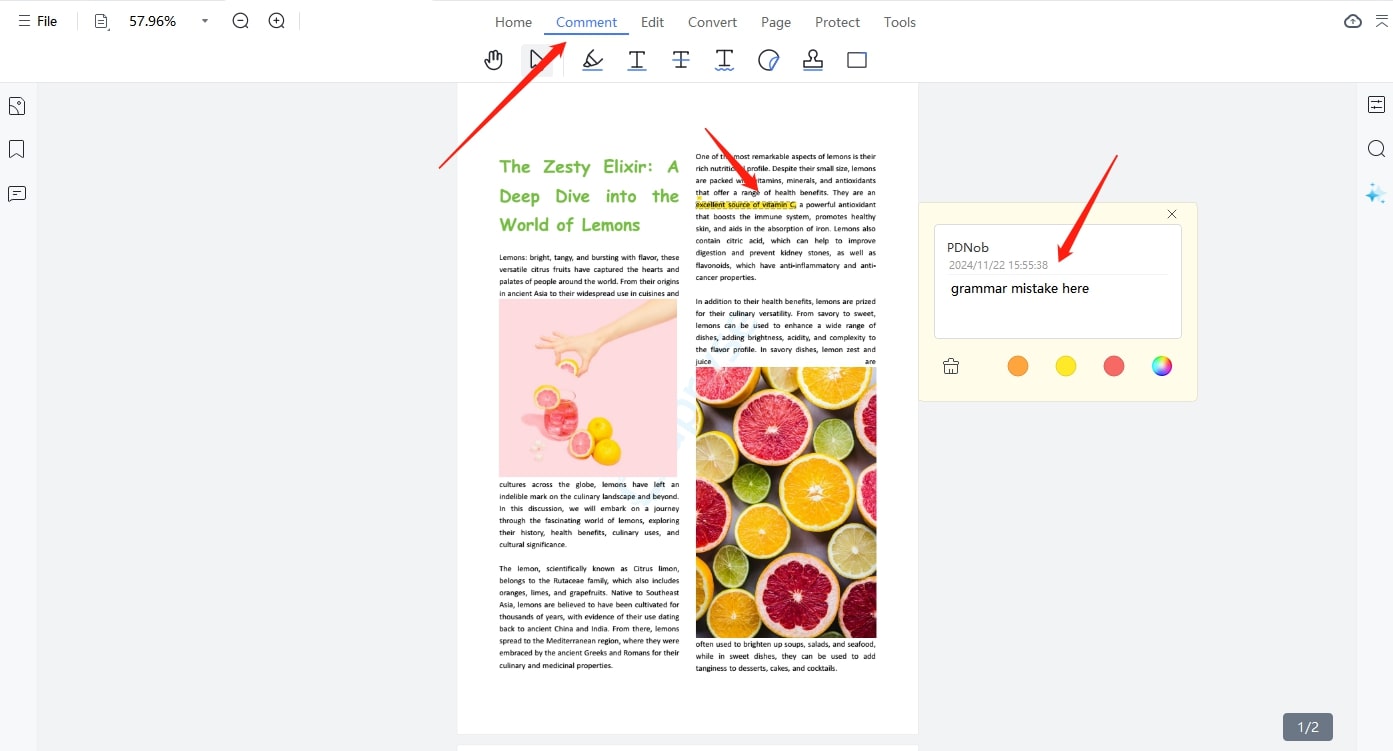
2.6 整理 PDF
整理大型 PDF 文件可能具有挑戰性,但 PDNob 的 整理 PDF 工具能讓您輕鬆重新排序、插入或刪除頁面。
- 第一步: 打開 PDF 文件後,點擊「頁面」標籤。
- 第二步: 拖放頁面以重新排序,插入、分割或選擇特定頁面進行刪除或旋轉。
- 第三步:完成調整後,點擊保存或另存新檔。
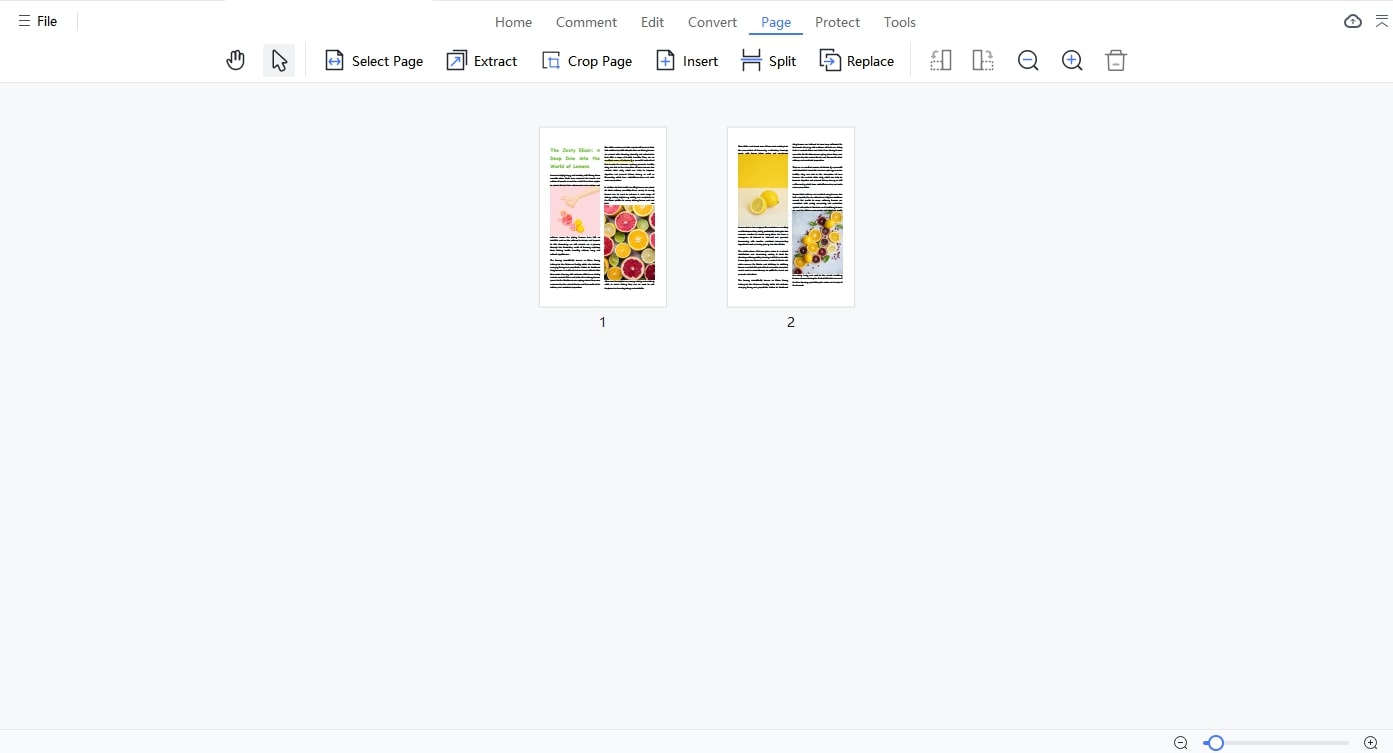

2.7 創建 PDF
PDNob PDF 編輯器 也允許您從零開始創建新的 PDF,或將文件與圖片編輯合併成 PDF 格式檔案。
- 第一步: 點擊頂部選單的「轉換」,再從下拉選單選擇「創建 PDF」,從所選檔案建立 PDF。
- 第二步: 上傳您想建立成 PDF 的文件或圖片。
- 第三步:產品會自動開啟檔案,您可點擊「檔案」>「儲存」按鈕,將其儲存為電腦上的 .pdf 格式檔案。
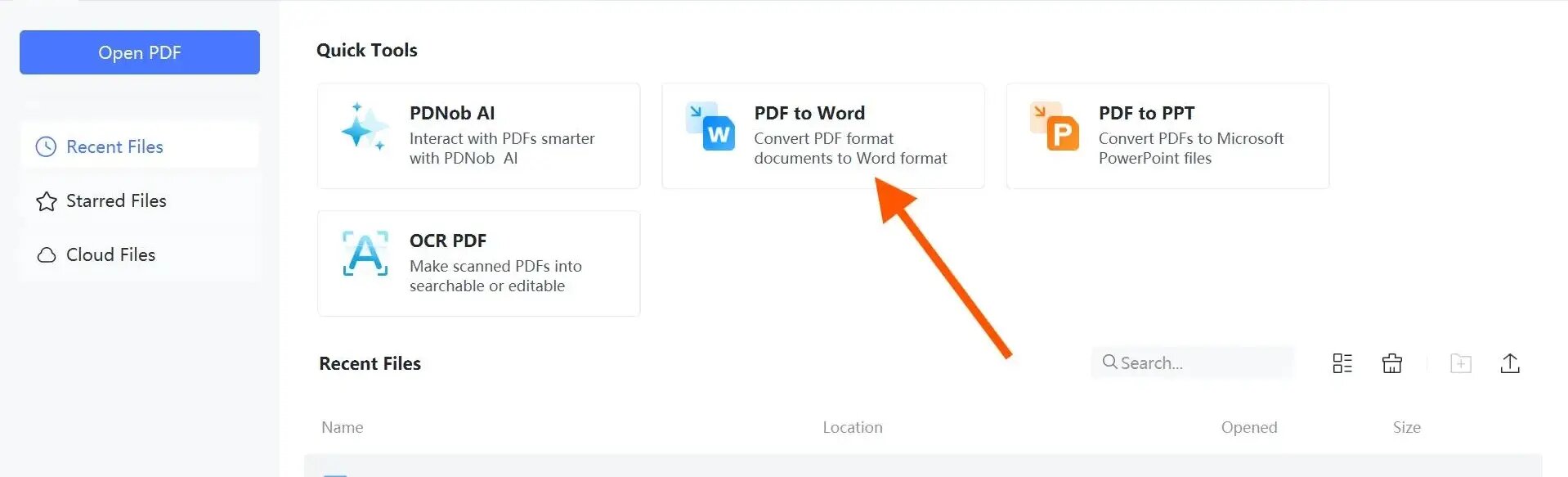
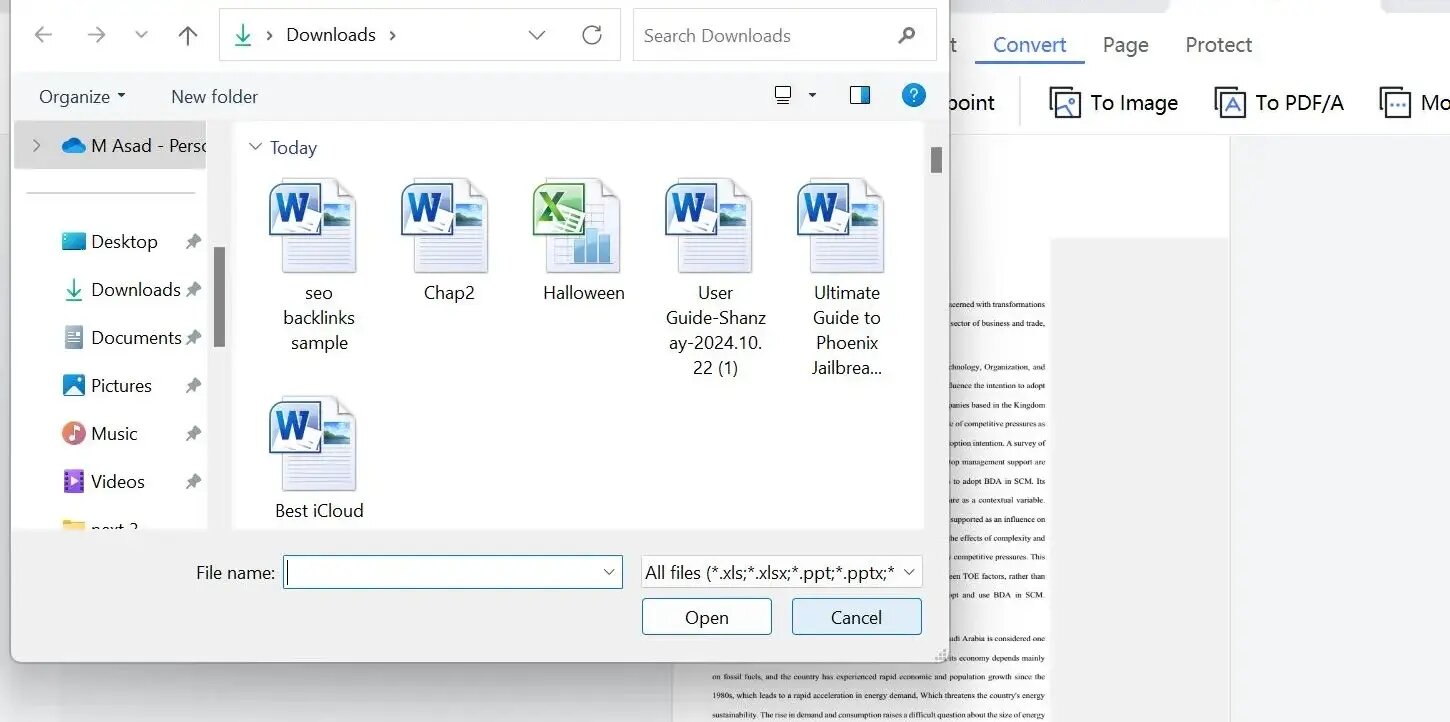
2.8 保護 PDF
處理敏感資訊時,安全性至關重要,PDNob 的 保護 PDF 功能確保您的文件免於未經授權的存取或修改。
- 第一步: 打開 PDF 文件後,點擊選單中的「保護」標籤。
- 第二步: 設定文件密碼以限制存取,或調整權限只允許特定操作,例如僅能查看但無法編輯。您可以分別設置開啟文件密碼與編輯文件密碼,並可選擇允許列印、複製、評論等多種權限。
- 第三步: 設定完成後,點擊「檔案」>「另存新檔」按鈕,將加密文件儲存到電腦。
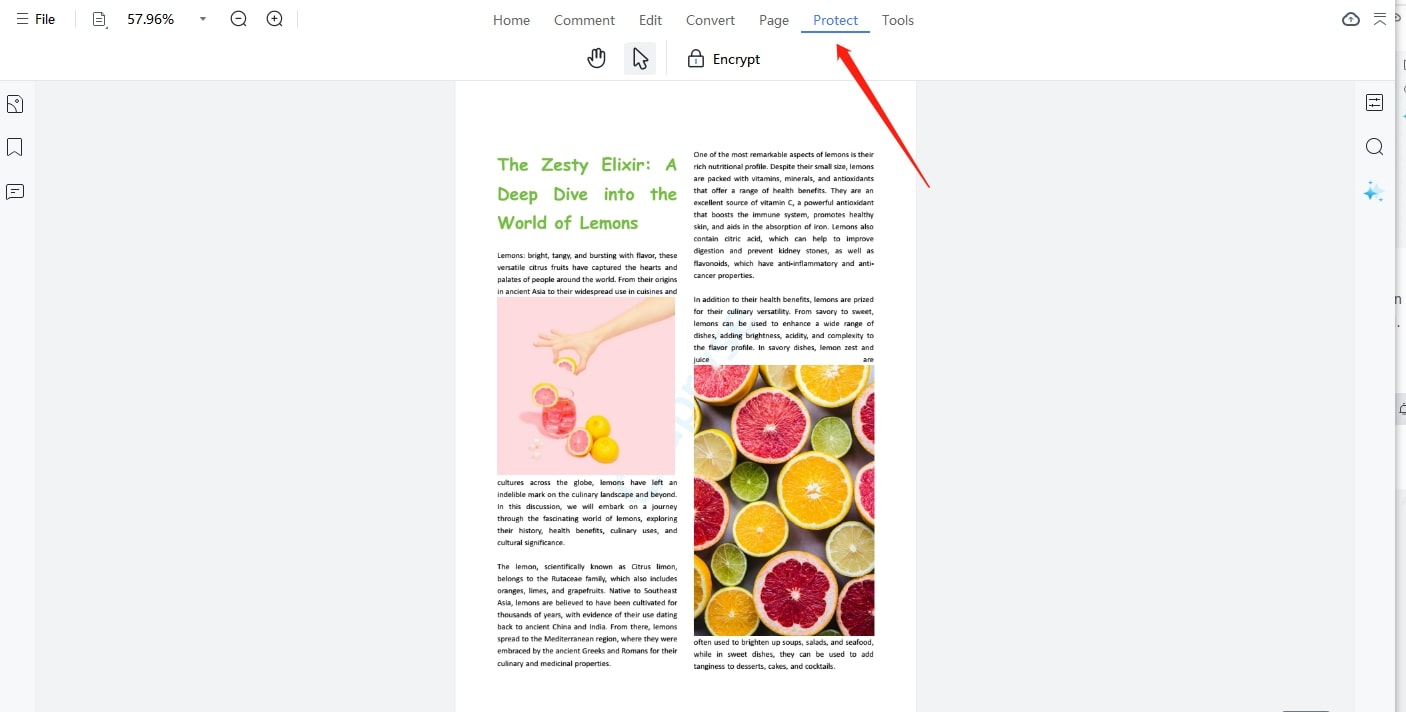
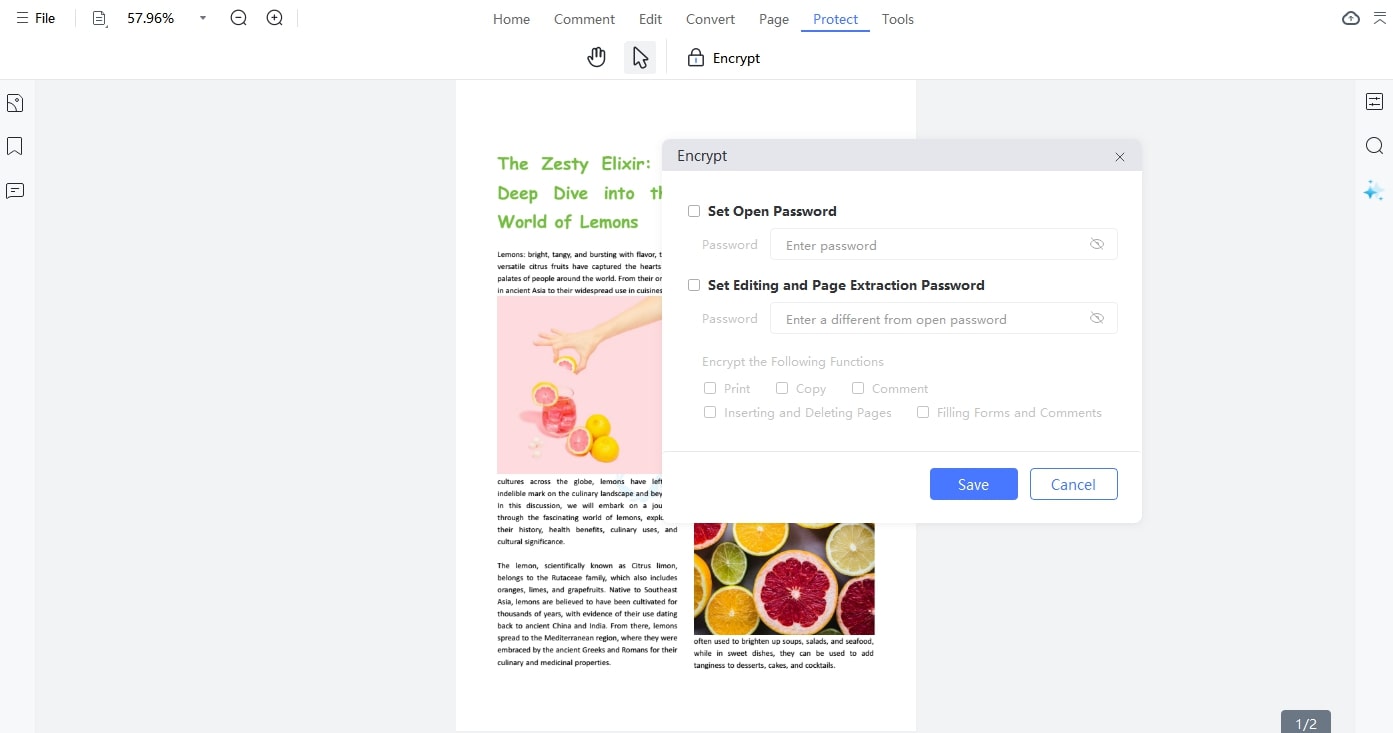
2.9 列印 PDF
當您準備好列印 PDF 實體文件時,可使用 PDNob PDF 編輯器 內建的列印功能。
- 第一步: 打開您想列印的 PDF,點擊「檔案」>「列印」
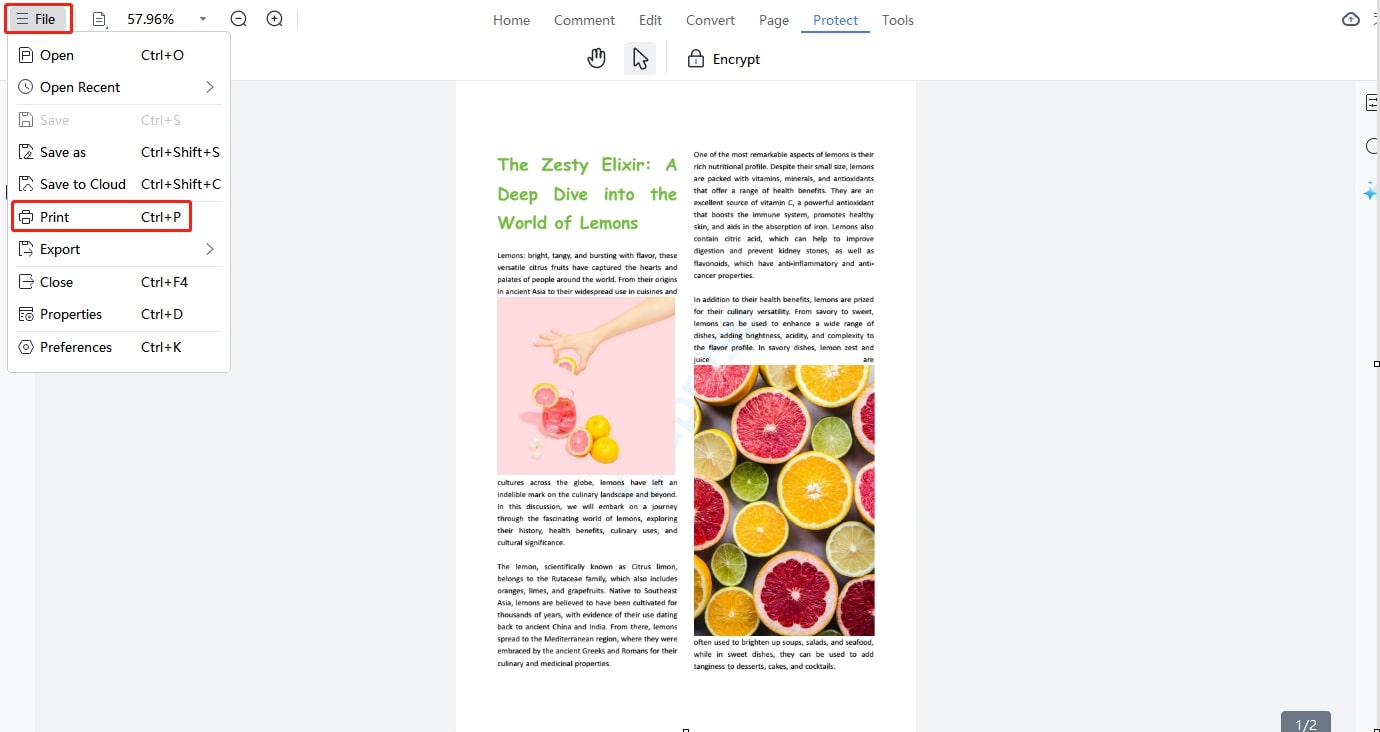
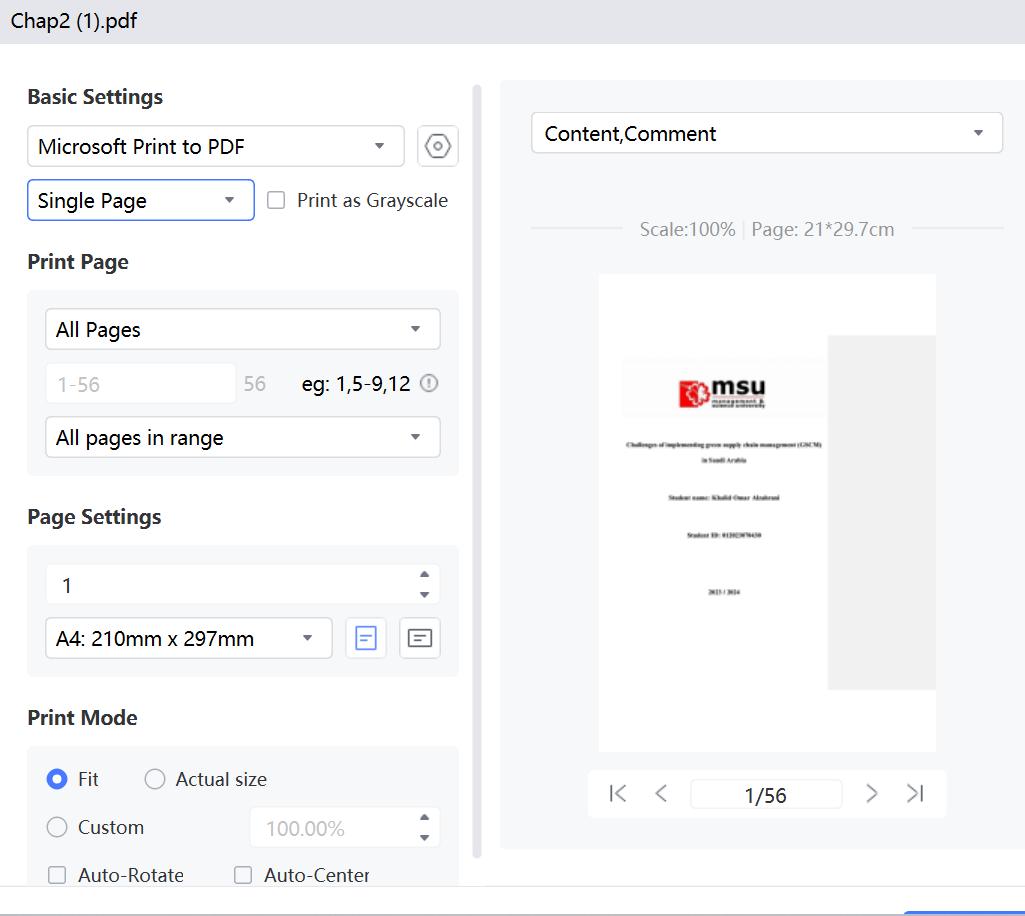
2.10 閱讀 PDF
為了簡單瀏覽,PDNob PDF 編輯器 讓您能以不同模式查看和閱讀 PDF 文件,並輕鬆瀏覽您的 PDF。
- 第一步: 使用「開啟 PDF」按鈕打開您想閱讀的文件。
- 第二步:使用導覽工具滾動頁面或跳轉至特定章節。您也可以選擇不同的檢視模式:單頁、雙頁、適合高度、適合寬度等,並且「放大」、「縮小」選項也可供選擇。
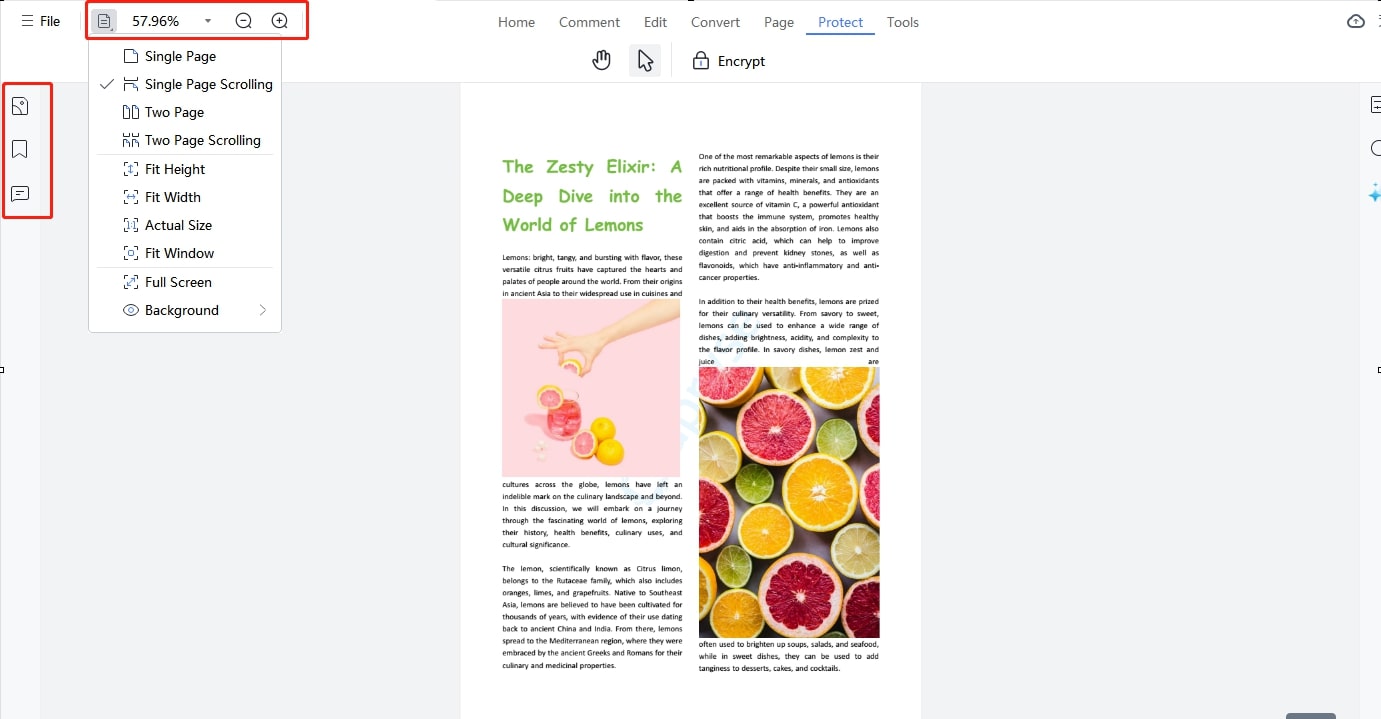
第 3 部分 設定
PDNob PDF 編輯器 也提供可自訂的設定,確保應用程式按照您的需求運作。
3.1 屬性設定
在「屬性設定」中,您可以調整正在編輯的檔案的元資料及其他設定。
- 第一步: 首先,選擇您想編輯屬性的檔案。點擊左上角的「檔案」後,再導航至「屬性」以進入設定。
- 第二步: 您可以編輯檔案標題並查看所有其他屬性。您也可以修改主題、關鍵字、作者名稱等檔案資訊。
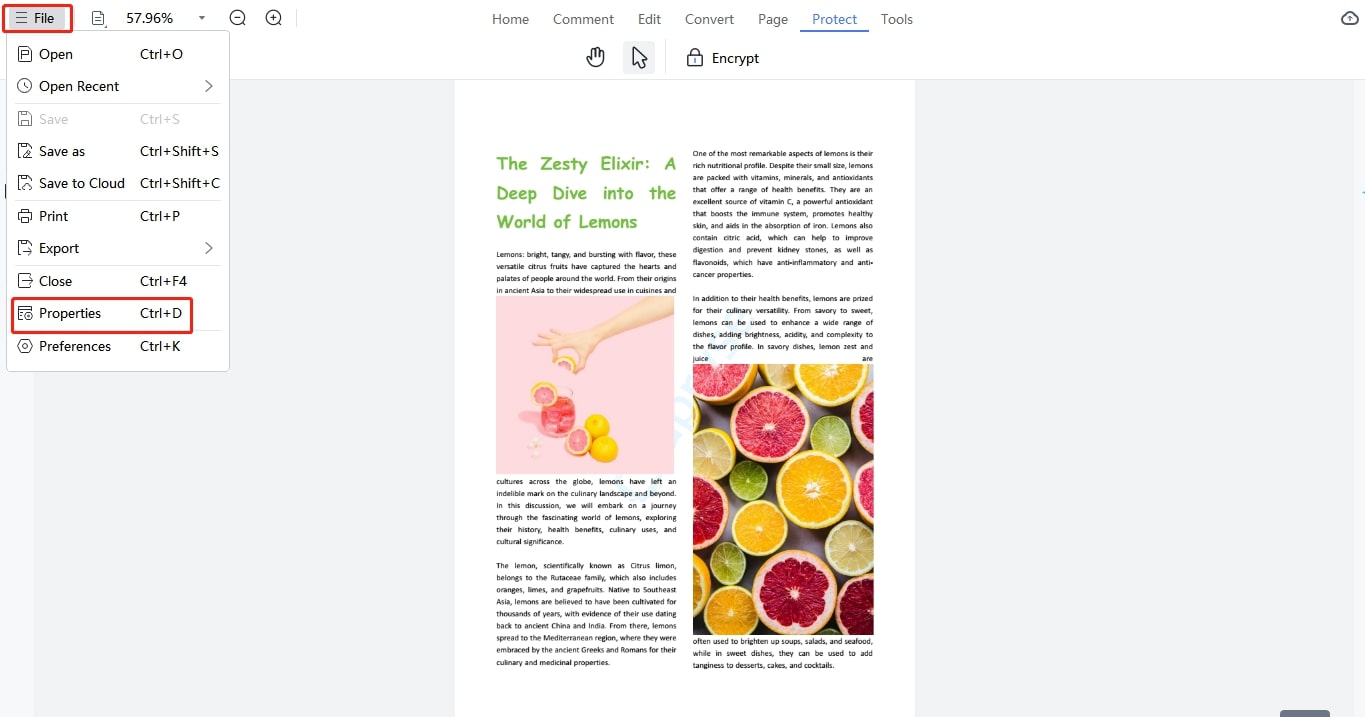
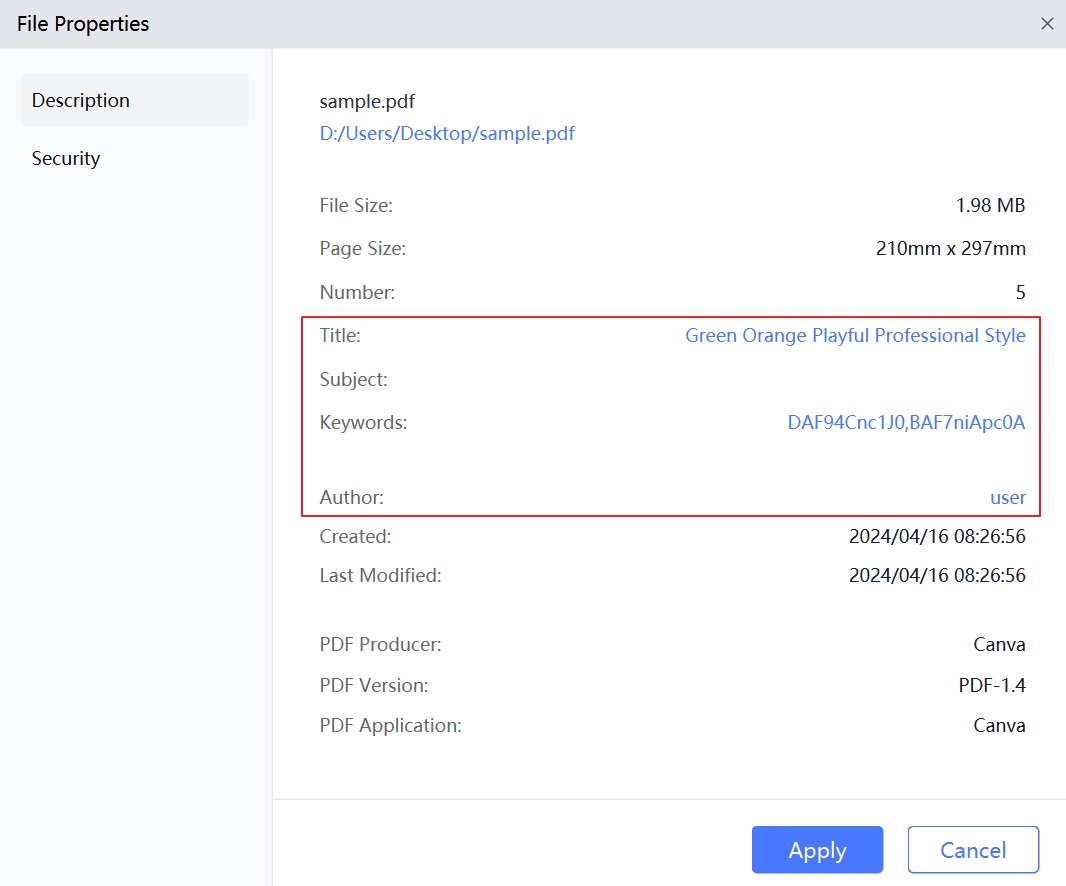
3.2 偏好設定
PDNob PDF 編輯器 的「偏好設定」允許您依照需求自訂軟體的外觀與功能。這包括調整一般設定、版面偏好與效能選項,以確保最佳化的使用體驗。以下是設定偏好的逐步指南:
- 第一步: 前往應用程式左上角,點擊「檔案」>「偏好設定」以開啟偏好設定視窗。
- 第二步: 「一般設定」:您可以設定最近開啟檔案清單,並選擇進入文件時還原上次檢視設定的選項。此外,您也可以修改儲存設定,以幫助防止資料遺失。
- 第三步: 「檢視設定」:此部分允許您個人化 PDF 檢視器的行為。
- 頁面版面: 可選擇單頁、連續捲動或雙頁檢視。
- 縮放設定: 設定開啟 PDF 檔案時的預設縮放比例。
- 導覽標籤: 選擇只顯示頁面或書籤等。
- 預設選擇模式: 例如可使用手形或箭頭圖示。
- 第四步: 「更新設定」:您可以選擇產品更新的頻率。
- 第五步: 完成所有必要調整後,點擊「套用」以儲存變更。透過設定您的「偏好設定」,您可以打造符合您工作流程的 PDNob PDF 編輯器,使管理 PDF 更加輕鬆且高效。